Page 1
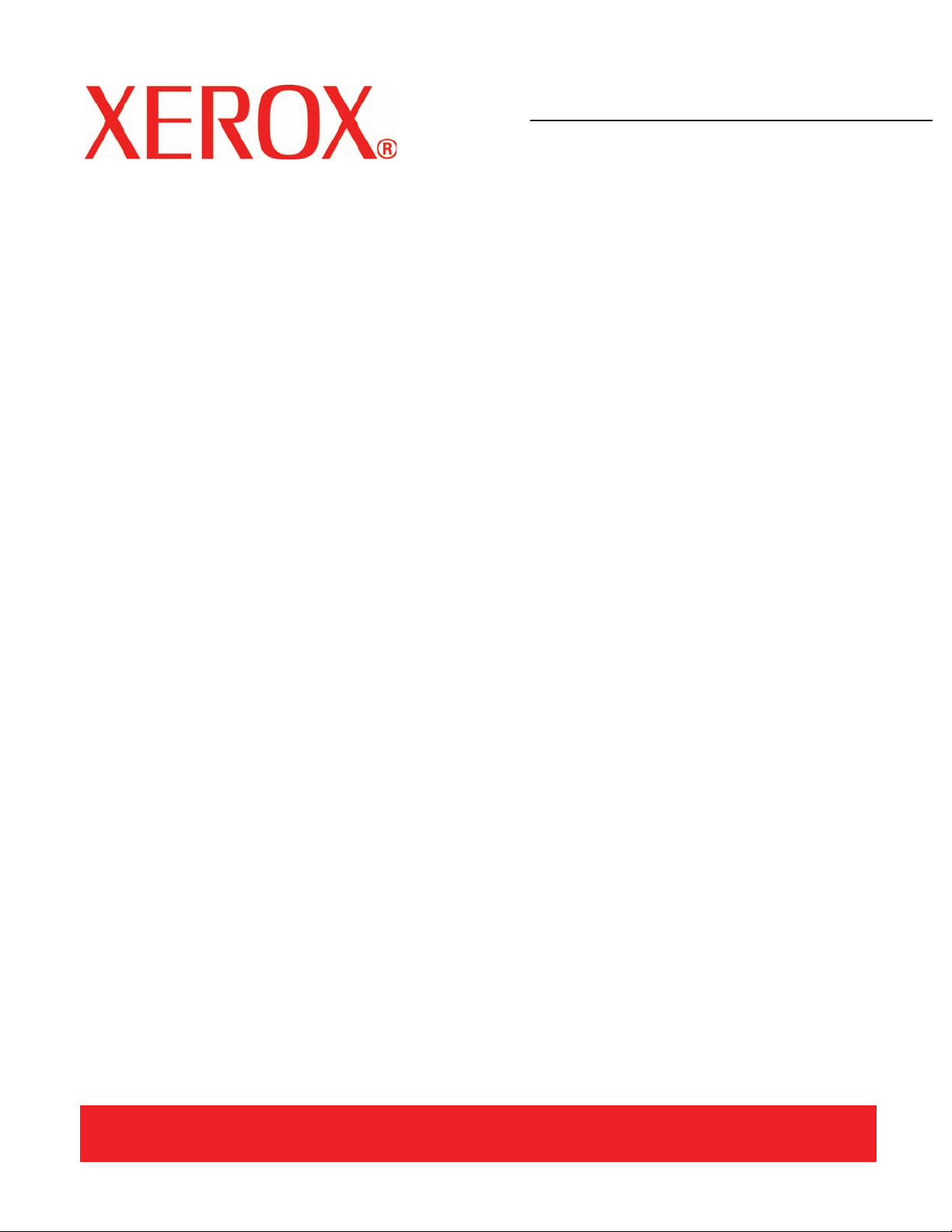
Versão 3.1
Março de 2007
DocuColor 8000/7000
Guia de
Administração
do Sistema
Page 2
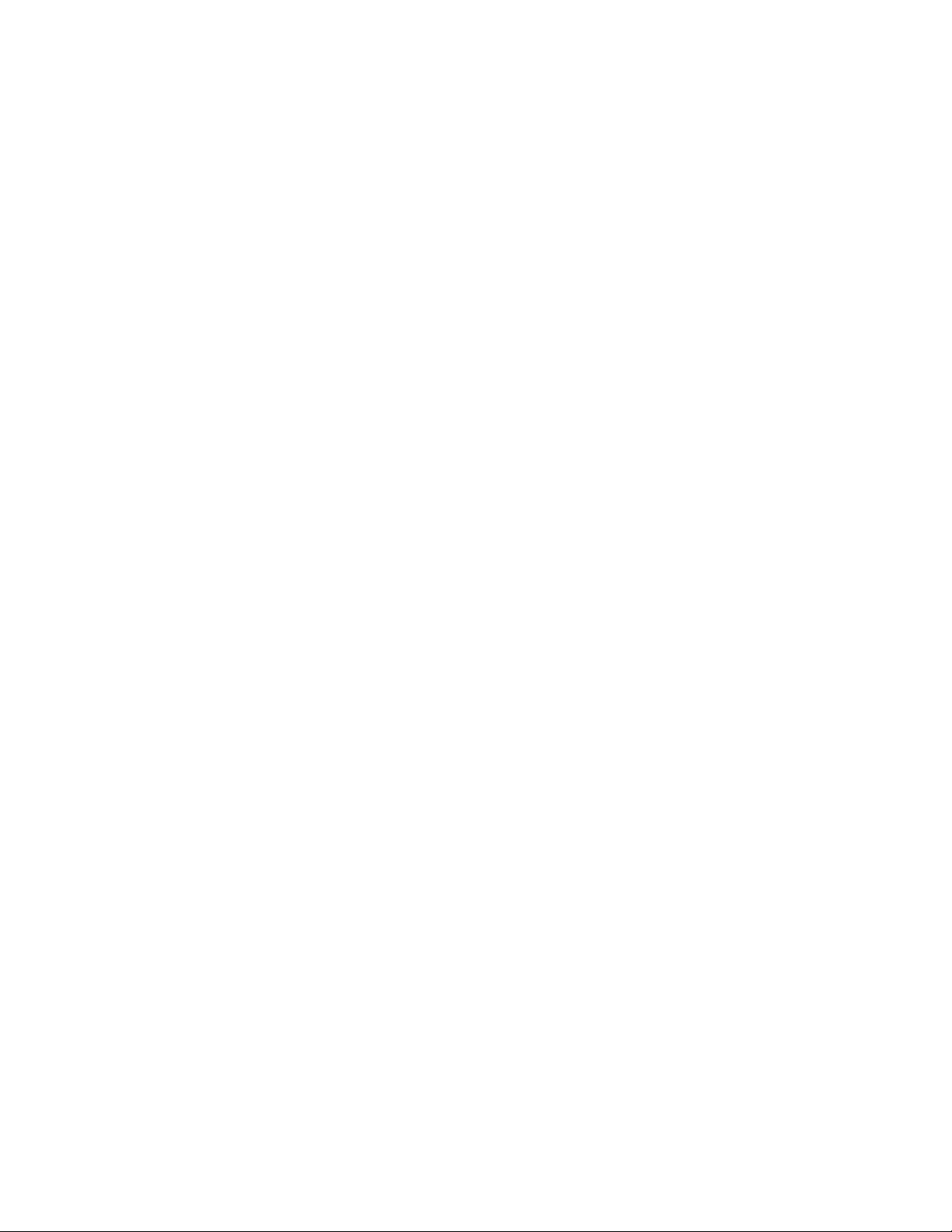
Preparado por:
Xerox Corporation
Global Knowledge & Language Services
800 Phillips Road
Building 845
Webster, New York 14580
©
Copyright 2007 by Xerox Corporation. Todos os direitos reservados.
A proteção do copyright aqui reclamada inclui todas as formas e assuntos de material e informações suscetíveis de registro de direitos autorais
e como tal atualmente previstos estatutária ou juridicamente, ou que o venham a ser no futuro, incluindo - sem restrições - o material gerado
por todo e qualquer software indicado na tela, tal como estilos, padrões de ícones, representações de tela, aspectos etc.
Xerox®, Xerox Canada Ltd®, Xerox Limited®, e todos os produtos Xerox mencionados nesta publicação são marcas da XEROX
CORPORATION.
de direitos autorais como tal atualmente previstos estatutária ou juridicamente, ou que o venham a ser no futuro, incluindo - sem restrições - o
material gerado por todo e qualquer software indicado na tela, tal como estilos, padrões, ícones, representações de tela, aspectos, etc. Outras
marcas e nomes de produtos podem ser marcas registradas de suas respectivas companhias e também são reconhecidos.
Todo cuidado foi tomado no preparo deste material, mas nenhuma responsabilidade será assumida pela Xerox Corporation decorrente de
quaisquer erros ou omissões.
Alterações são feitas periodicamente neste documento. Atualizações técnicas ou correções tipográficas serão incluídas nas próximas edições.
A proteção do copyright aqui reclamada inclui todas as formas e assuntos de material e informação suscetíveis de registro
Page 3
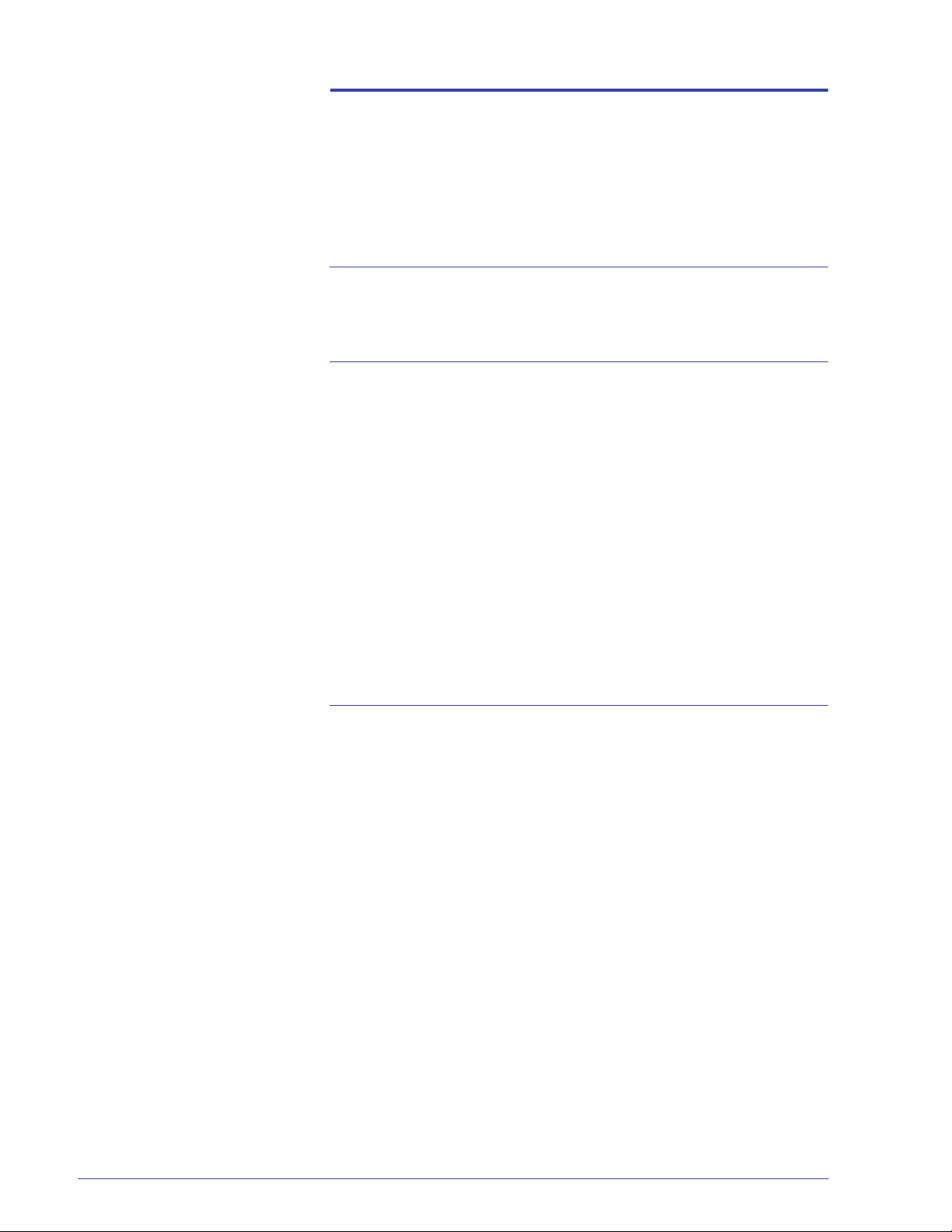
Índice
Convenções v
Símbolos. . . . . . . . . . . . . . . . . . . . . . . . . . . . . . . . . . . . . . . . . . . . v
Notas de segurança vii
Segurança elétrica . . . . . . . . . . . . . . . . . . . . . . . . . . . . . . . . . . . vii
Dispositivo de desconexão . . . . . . . . . . . . . . . . . . . . . . . . . .viii
Segurança no uso do laser. . . . . . . . . . . . . . . . . . . . . . . . . . . . . .ix
América do Norte . . . . . . . . . . . . . . . . . . . . . . . . . . . . . . . . . .ix
Europa (UE) e outros mercados. . . . . . . . . . . . . . . . . . . . . . . x
Padrões de segurança . . . . . . . . . . . . . . . . . . . . . . . . . . . . . . . . . x
América do Norte . . . . . . . . . . . . . . . . . . . . . . . . . . . . . . . . . . x
Europa (UE) e outros mercados. . . . . . . . . . . . . . . . . . . . . . . x
Segurança de manutenção. . . . . . . . . . . . . . . . . . . . . . . . . . . . . .xi
Segurança operacional. . . . . . . . . . . . . . . . . . . . . . . . . . . . . . . . .xi
Segurança quanto ao ozônio . . . . . . . . . . . . . . . . . . . . . . . . . . . xii
Avisos xiii
Emissões de radiofreqüência . . . . . . . . . . . . . . . . . . . . . . . . . . .xiii
FCC nos Estados Unidos . . . . . . . . . . . . . . . . . . . . . . . . . . .xiii
No Canadá (ICES-003). . . . . . . . . . . . . . . . . . . . . . . . . . . . .xiii
Informações sobre os regulamentos para RFID . . . . . . . . . .xiv
Aprovação de segurança para tensões muito baixas. . . . . . . . .xiv
Certificações para a Europa . . . . . . . . . . . . . . . . . . . . . . . . . . . .xiv
É ilegal nos EUA. . . . . . . . . . . . . . . . . . . . . . . . . . . . . . . . . . . . .xvi
É ilegal no Canadá . . . . . . . . . . . . . . . . . . . . . . . . . . . . . . . . . . xviii
Notificações ambientais para o Canadá . . . . . . . . . . . . . . . . . . . xx
Reciclagem e descarte do produto. . . . . . . . . . . . . . . . . . . . . . .xxi
América do Norte e outros mercados. . . . . . . . . . . . . . . . . .xxi
União Européia. . . . . . . . . . . . . . . . . . . . . . . . . . . . . . . . . . xxii
Outros países . . . . . . . . . . . . . . . . . . . . . . . . . . . . . . . . . . . xxii
Guia de Administração do Sistema da DocuColor 8000/7000
i
Page 4
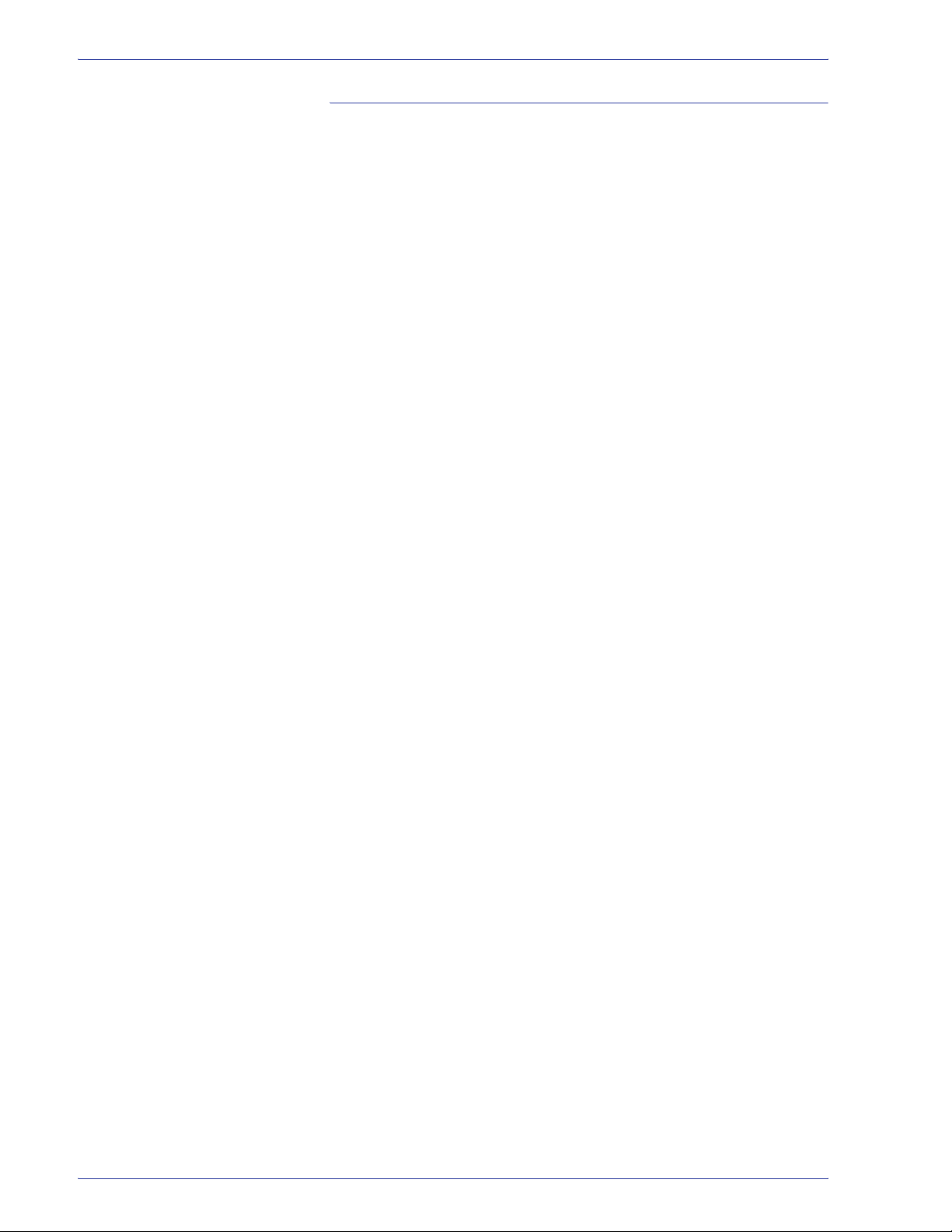
Índice
Modo de Recursos 1-1
Visão geral . . . . . . . . . . . . . . . . . . . . . . . . . . . . . . . . . . . . . . . . 1-1
Para entrar e sair do modo de recursos . . . . . . . . . . . . . . . . . . 1-1
Navegação no modo de recursos. . . . . . . . . . . . . . . . . . . . . . . 1-4
Padrões da Máquina. . . . . . . . . . . . . . . . . . . . . . . . . . . . . . . . . 1-5
Padrões da Máquina 1 . . . . . . . . . . . . . . . . . . . . . . . . . . . . . . . 1-6
Tela Inicial . . . . . . . . . . . . . . . . . . . . . . . . . . . . . . . . . . . . . . 1-7
Leitura/Gravação da Memória Não Volátil . . . . . . . . . . . . . 1-9
Bandeja prioritária. . . . . . . . . . . . . . . . . . . . . . . . . . . . . . . 1-12
Temporizadores do sistema . . . . . . . . . . . . . . . . . . . . . . . 1-13
Economia de energia. . . . . . . . . . . . . . . . . . . . . . . . . . . . . 1-14
Protetor de tela . . . . . . . . . . . . . . . . . . . . . . . . . . . . . . . . . 1-15
Intervalo entre os trabalhos. . . . . . . . . . . . . . . . . . . . . . . . 1-16
Recursos desligados. . . . . . . . . . . . . . . . . . . . . . . . . . . . . 1-17
Retomada automática da impressão . . . . . . . . . . . . . . . . 1-18
Retomada automática após parada . . . . . . . . . . . . . . . . . 1-19
Retomada automática após retenção. . . . . . . . . . . . . . . . 1-20
Sinais sonoros . . . . . . . . . . . . . . . . . . . . . . . . . . . . . . . . . 1-21
Configuração da produtividade. . . . . . . . . . . . . . . . . . . . . 1-22
Tabelas de produtividade . . . . . . . . . . . . . . . . . . . . . . . . . 1-23
Procedimento de Configuração de Produtividade . . . . . . 1-25
Troca Automática de Bandejas. . . . . . . . . . . . . . . . . . . . . 1-26
Deslocamento de Papel Superdimensionado. . . . . . . . . . 1-28
Definir data e hora . . . . . . . . . . . . . . . . . . . . . . . . . . . . . . 1-30
Configuração da data . . . . . . . . . . . . . . . . . . . . . . . . . . . . 1-30
Configuração da hora . . . . . . . . . . . . . . . . . . . . . . . . . . . . 1-31
Idioma duplo . . . . . . . . . . . . . . . . . . . . . . . . . . . . . . . . . . . 1-33
Papel de tamanho fora do padrão . . . . . . . . . . . . . . . . . . 1-34
Padrões da Máquina 2 . . . . . . . . . . . . . . . . . . . . . . . . . . . . . . 1-35
Configurações da Tabela E do Eliminador de
Curvatura e do Eliminador de Curvatura . . . . . . . . . . . . . 1-36
Especificações do Eliminador de Curvatura. . . . . . . . . . . 1-37
Configuração do Eliminador de Curvatura . . . . . . . . . . . . 1-37
Utilização da Configuração do Eliminador de
Curvatura . . . . . . . . . . . . . . . . . . . . . . . . . . . . . . . . . . . . . . 1-39
Configurações da Tabela E do Eliminador de
Curvatura . . . . . . . . . . . . . . . . . . . . . . . . . . . . . . . . . . . . . . 1-42
Utilização das Configurações da Tabela E do
Eliminador de Curvatura . . . . . . . . . . . . . . . . . . . . . . . . . . 1-46
Configuração de Papel Personalizado . . . . . . . . . . . . . . . 1-57
Procedimento de Papel Personalizado . . . . . . . . . . . . . . 1-58
Ajuste do Alinhamento . . . . . . . . . . . . . . . . . . . . . . . . . . . 1-76
Procedimento de Perfil de Ajuste do Alinhamento. . . . . . 1-78
Perfil do Sistema de Acabamento (dispositivo DFA) . . . . 1-94
ii
Guia de Administração do Sistema da DocuColor 8000/7000
Page 5
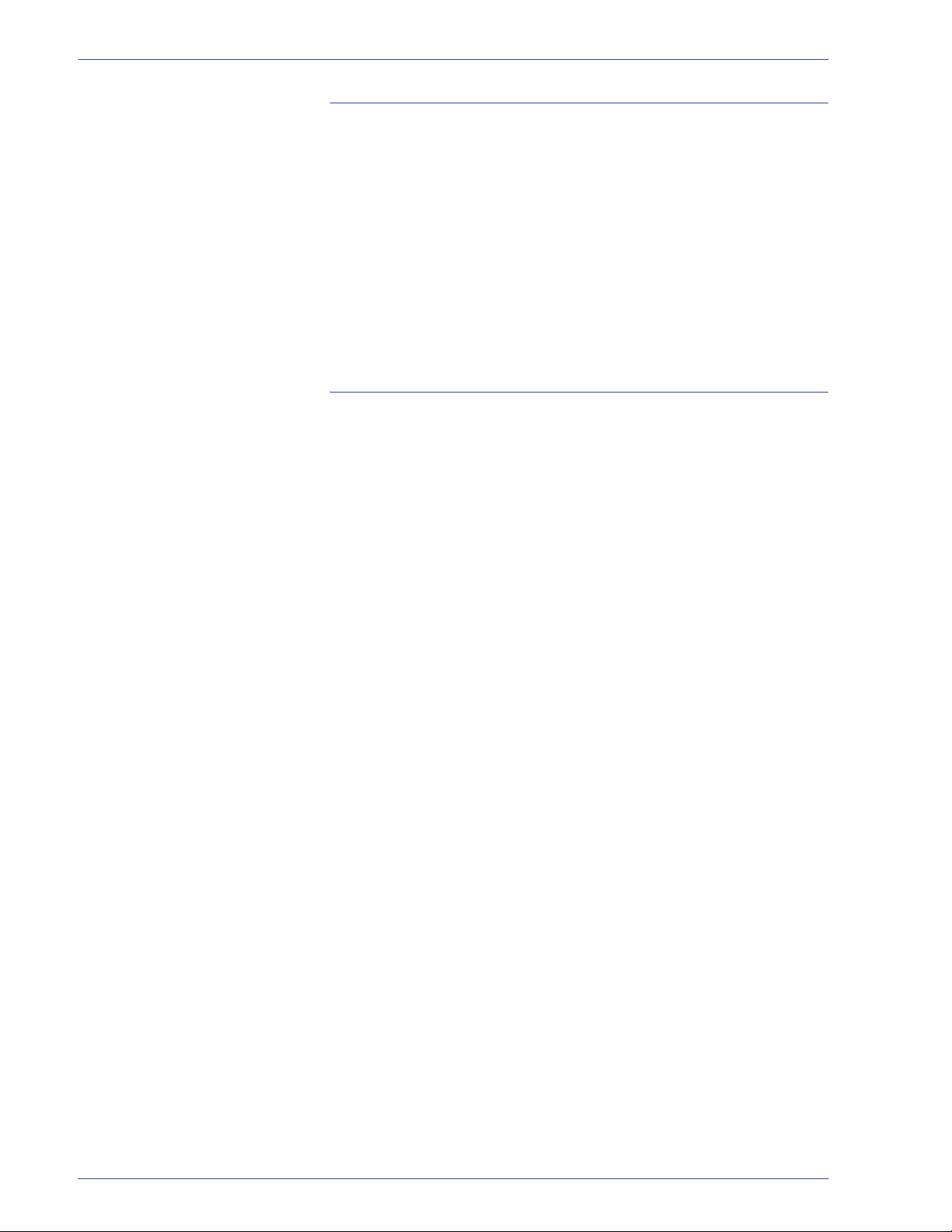
Índice
Auditron 2-1
Visão geral . . . . . . . . . . . . . . . . . . . . . . . . . . . . . . . . . . . . . . . . 2-1
Inicialização . . . . . . . . . . . . . . . . . . . . . . . . . . . . . . . . . . . . . . . 2-2
Criar/Modificar contas de usuários . . . . . . . . . . . . . . . . . . . . . . 2-4
Criação de uma conta de usuário. . . . . . . . . . . . . . . . . . . . 2-5
Modificação de uma conta de usuário . . . . . . . . . . . . . . . . 2-8
Alteração da senha do modo de recursos . . . . . . . . . . . . . 2-9
Criação de uma senha para o Modo de Auditron . . . . . . . 2-10
Rever conta de trabalhos da impressora . . . . . . . . . . . . . . . . 2-12
Gráficos de Configurações
Gráfico de Configurações da Tabela E: Tipo E1
Gráfico de Configurações da Tabela E: Tipo E2
Gráfico de Configurações da Tabela E: Tipo E3
Gráfico de Configurações da Tabela E: Tipo E4
Gráfico de Configurações da Tabela E: Tipo E5
Gráfico de Configurações da Tabela E: Tipo E6
Tabela de Configuração de Papel Personalizado
Tabela de Configuração de Papel Personalizado
Tabela de Configuração de Papel Personalizado
Tabela de Configuração de Papel Personalizado
Tabela de Perfil de Ajuste do Alinhamento
Tabela de Perfil de Ajuste do Alinhamento
Tabela de Perfil de Ajuste do Alinhamento
Tabela de Perfil de Ajuste do Alinhamento
Guia de Administração do Sistema da DocuColor 8000/7000
iii
Page 6
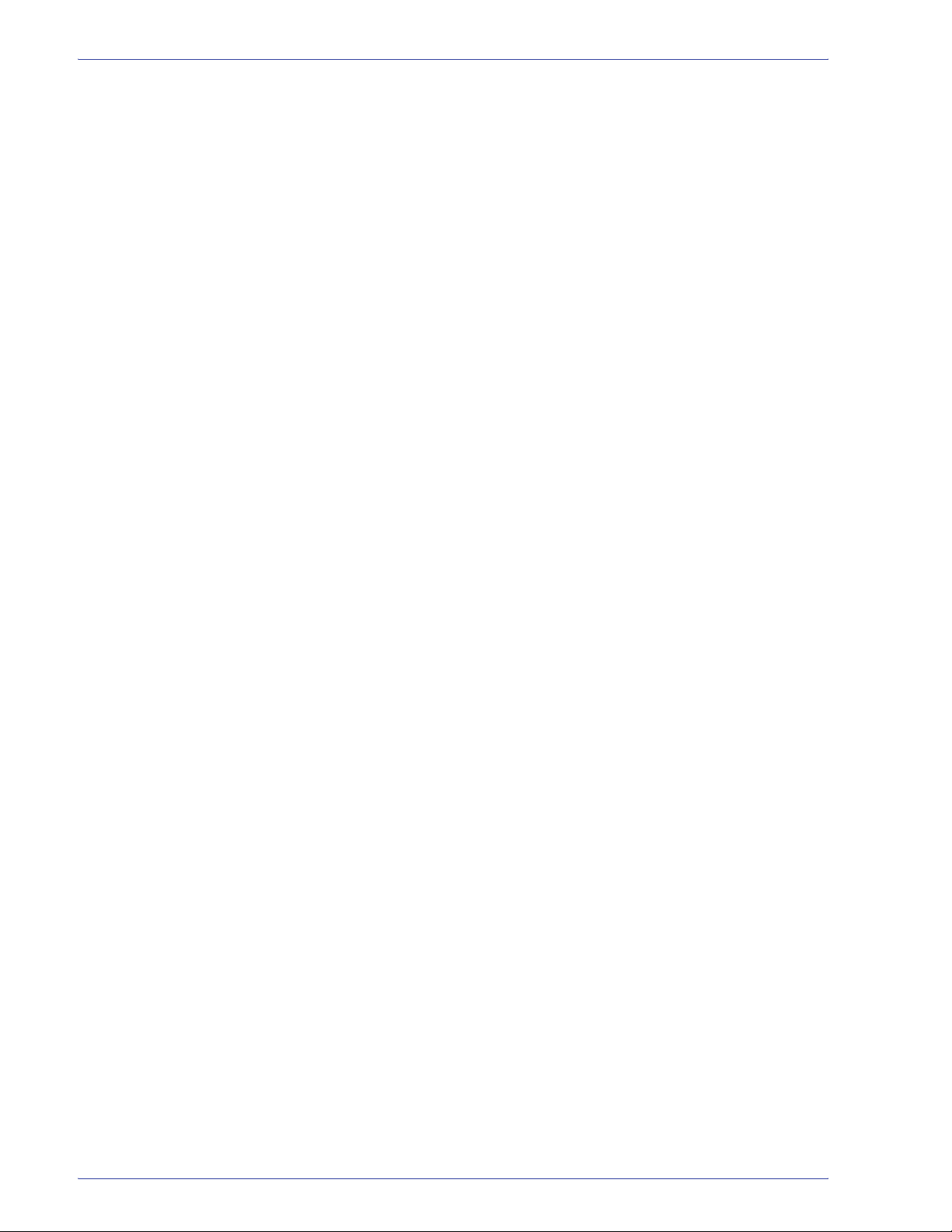
Índice
iv
Guia de Administração do Sistema da DocuColor 8000/7000
Page 7
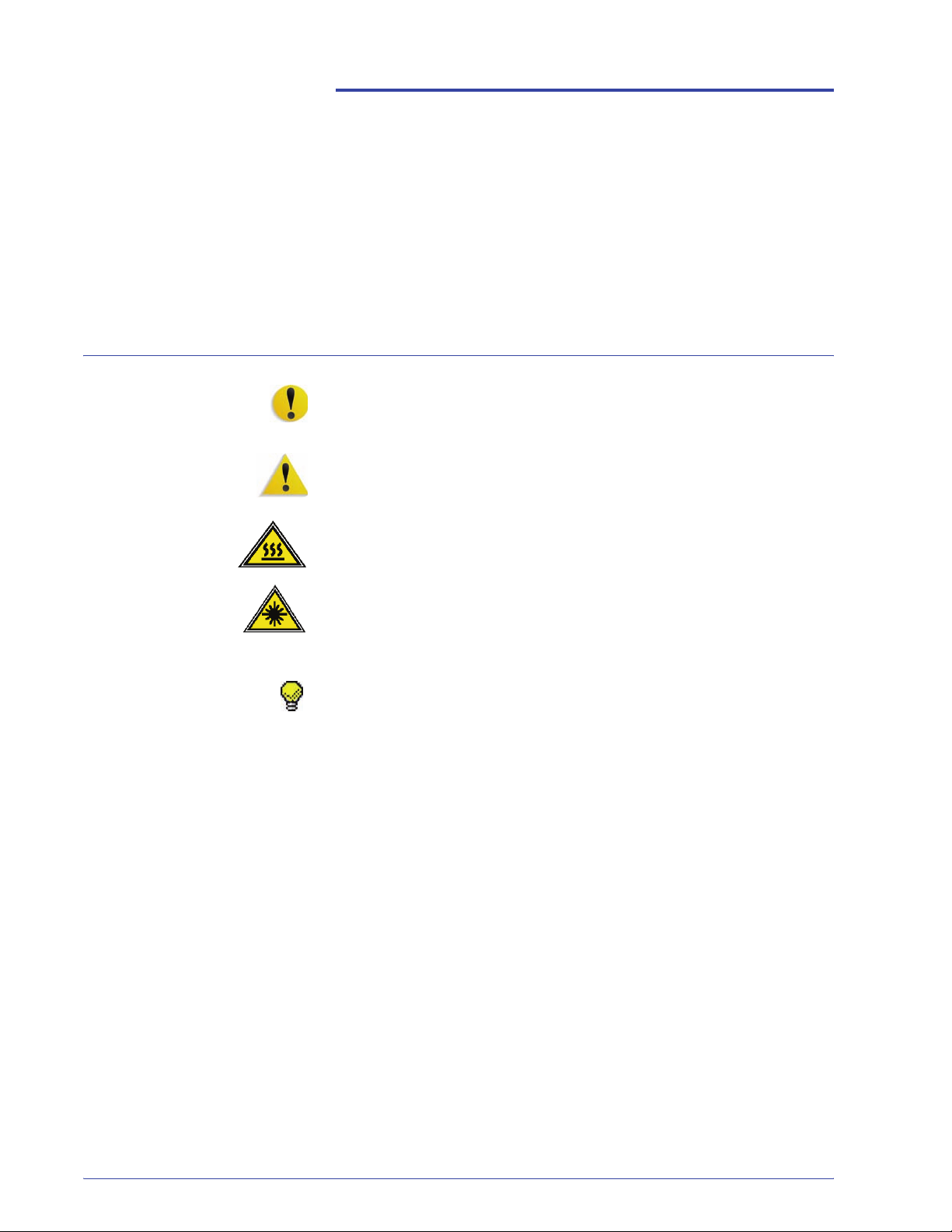
Símbolos
Convenções
Convenções padronizadas foram usadas neste manual para
ajudá-lo na rápida localização e identificação visual.
CUIDADO: Este símbolo chama a atenção para uma ação que
pode causar dano ao hardware, software, ou resultar em perda de
dados.
AVISO: Os avisos alertam os usuários para áreas da máquina
onde há a possibilidade de ferimentos pessoais.
AVISO: Este símbolo identifica uma área na máquina que está
QUENTE e não deve ser tocada.
AVISO: Este símbolo indica que um laser está sendo usado na
máquina e recomenda que você consulte as informações de
segurança apropriadas.
DICA: Este símbolo chama a atenção para informações que
estão sendo enfatizadas e que você não pode esquecer.
Guia de Administração do Sistema da DocuColor 8000/7000
v
Page 8
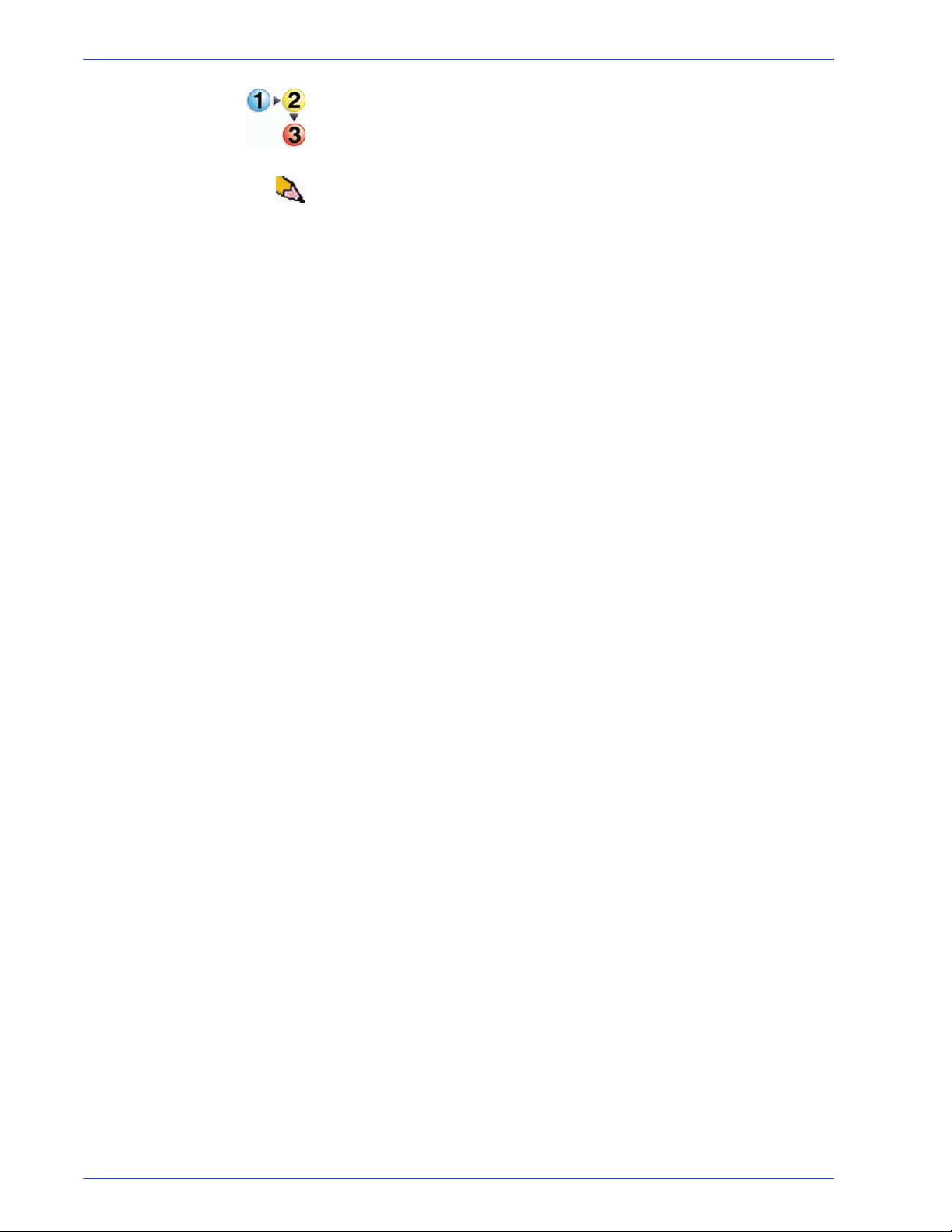
Convenções
O símbolo 1 2 3... indica o início de uma tarefa ou processo de
trabalho a ser usado para concluir um procedimento e é seguido
pela primeira etapa de uma tarefa, processo de trabalho ou
procedimento numerado.
OBSERVAÇÃO: Este símbolo chama a atenção para
informações que são úteis, mas não e ssenciais, para a con clusão
de um procedimento ou tarefa.
vi
Guia de Administração do Sistema da DocuColor 8000/7000
Page 9
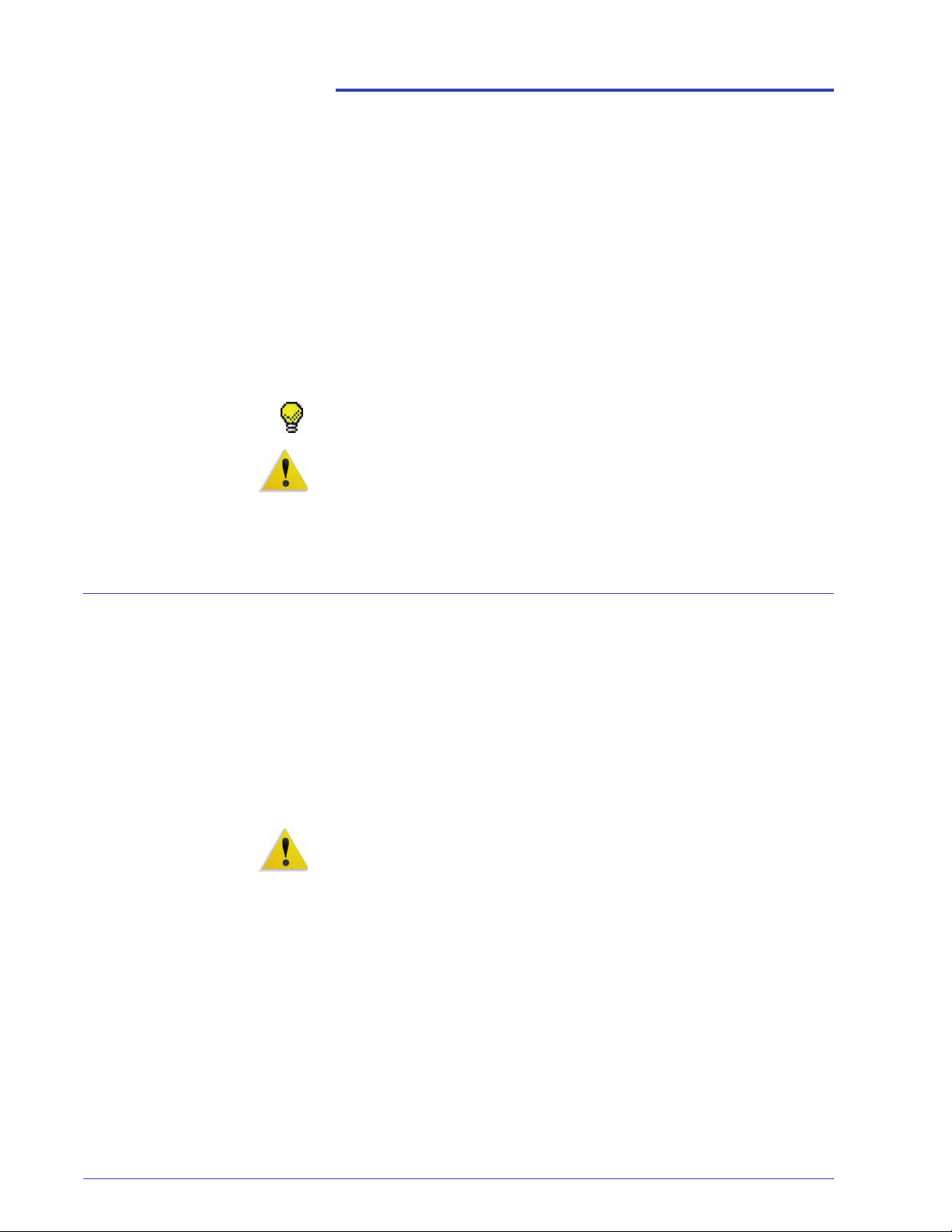
Notas de segurança
Este produto Xerox e os suprimentos recomendados são
projetados e testados para atender às rígidas exigências de
segurança.
e a conformidade com os padrões ambientais estabelecidos.
cuidadosamente as instruções a seguir antes de usar o produto e
consulte-as conforme necessário, para assegurar a operação
segura e contínua de seu produto.
DICA: Os testes de desempenho e segurança para este produto
foram realizados somente com o uso de materiais Xerox.
AVISO: Qualquer alteração não autorizada, que possa incluir a
adição de novas funções ou a conexão de dispositivos externos,
poderá impactar a certificação do produto.
o seu representante autorizado local para obter mais informações.
Isto inclui a aprovação pelas agências de segurança
Leia
Entre em contato com
Segurança elétrica
• Use apenas o cabo de alimentação fornecido com este
equipamento.
• Conecte o cabo de alimentação diretamente a uma tomada
elétrica corretamente aterrada.
um eletricista qualificado para saber se a tomada elétrica está
aterrada.
• Não use um plugue adaptador aterrado para conectar este
equipamento a uma tomada elétrica que não possua um
terminal de conexão de aterramento.
AVISO: A conexão inadequada dos condutores de aterramento
pode resultar em choques elétricos graves.
• Não coloque a máquina onde as pessoas possam pisar ou
tropeçar no cabo de alimentação.
o cabo de alimentação.
• Não anule ou desative os dispositivos de bloqueio elétricos ou
mecânicos.
• Não obstrua as aberturas de ventilação. Essas aberturas
evitam o superaquecimento da máquina.
Não use extensão. Consulte
Não coloque objetos sobre
Guia de Administração do Sistema da DocuColor 8000/7000
vii
Page 10
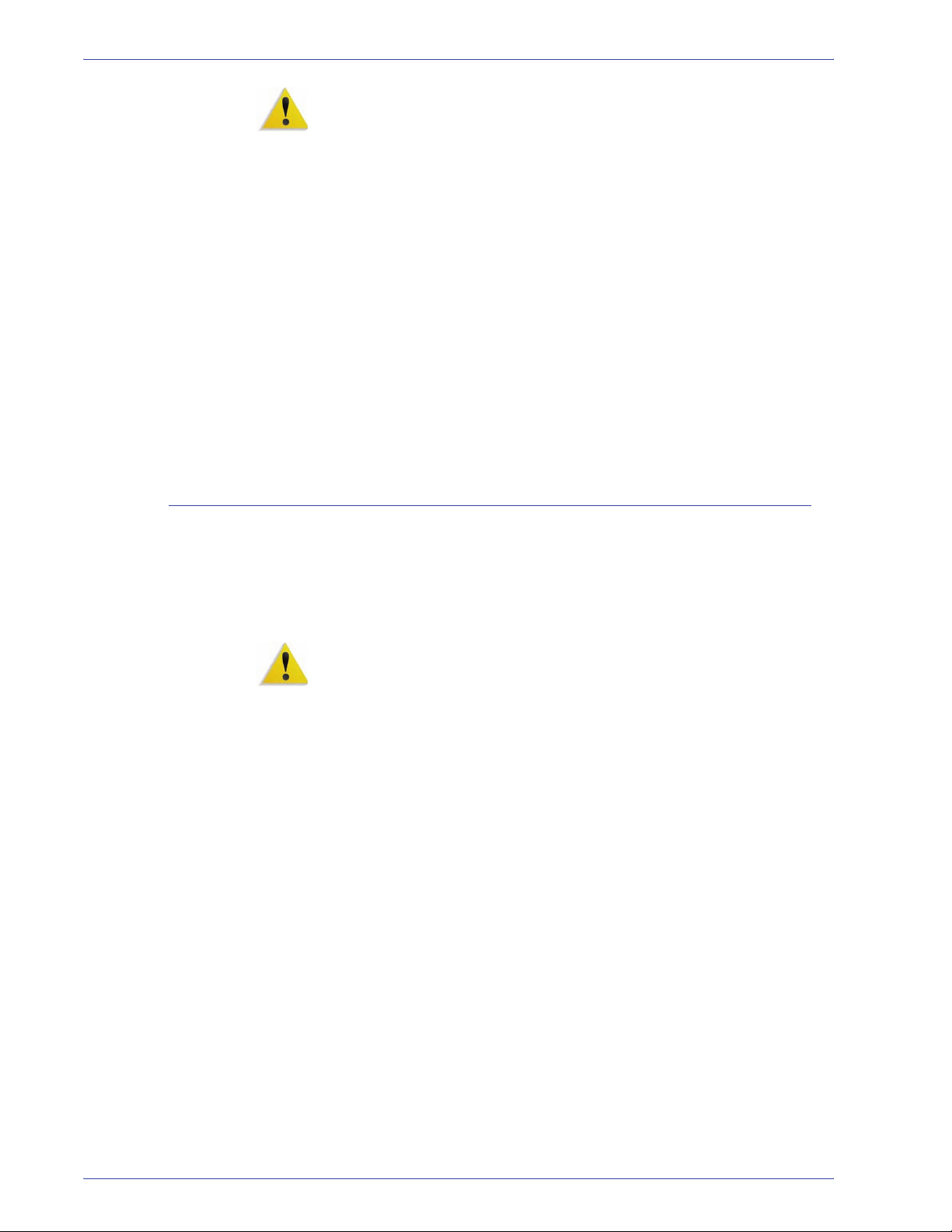
Notas de segurança
Dispositivo de desconexão
AVISO: Nunca introduza qualquer tipo de objeto nos entalhes e
aberturas do equipamento.
O contato com um ponto de tensão
ou o curto-circuito em uma peça poderá resultar em incêndio ou
choque elétrico.
Se alguma das condições descritas abaixo ocorrer, desligue a
máquina imediatamente e desconecte o cabo de alimentação da
tomada.
Chame um representante técnico autorizado da Xerox
para corrigir o problema.
• A máquina emite ruídos ou odores estranhos.
• O cabo de alimentação está danificado ou esgarçado.
• Um disjuntor, fusível ou outro dispositivo de segurança do
quadro de circuitos foi acionado.
• Algum líquido foi derramado na impressora.
• A máquina teve contato com água.
• Alguma peça da máquina está danificada.
O cabo de alimentação é o dispositivo que permite desligar este
equipamento. Ele é conectado à parte traseira da máquina como
um dispositivo removível.
Para desligar toda a alimentação
elétrica da máquina, desconecte o cabo de alimentação da
tomada elétrica.
AVISO: Este produto deve ser conectado a uma corrente aterrada.
viii
Guia de Administração do Sistema da DocuColor 8000/7000
Page 11
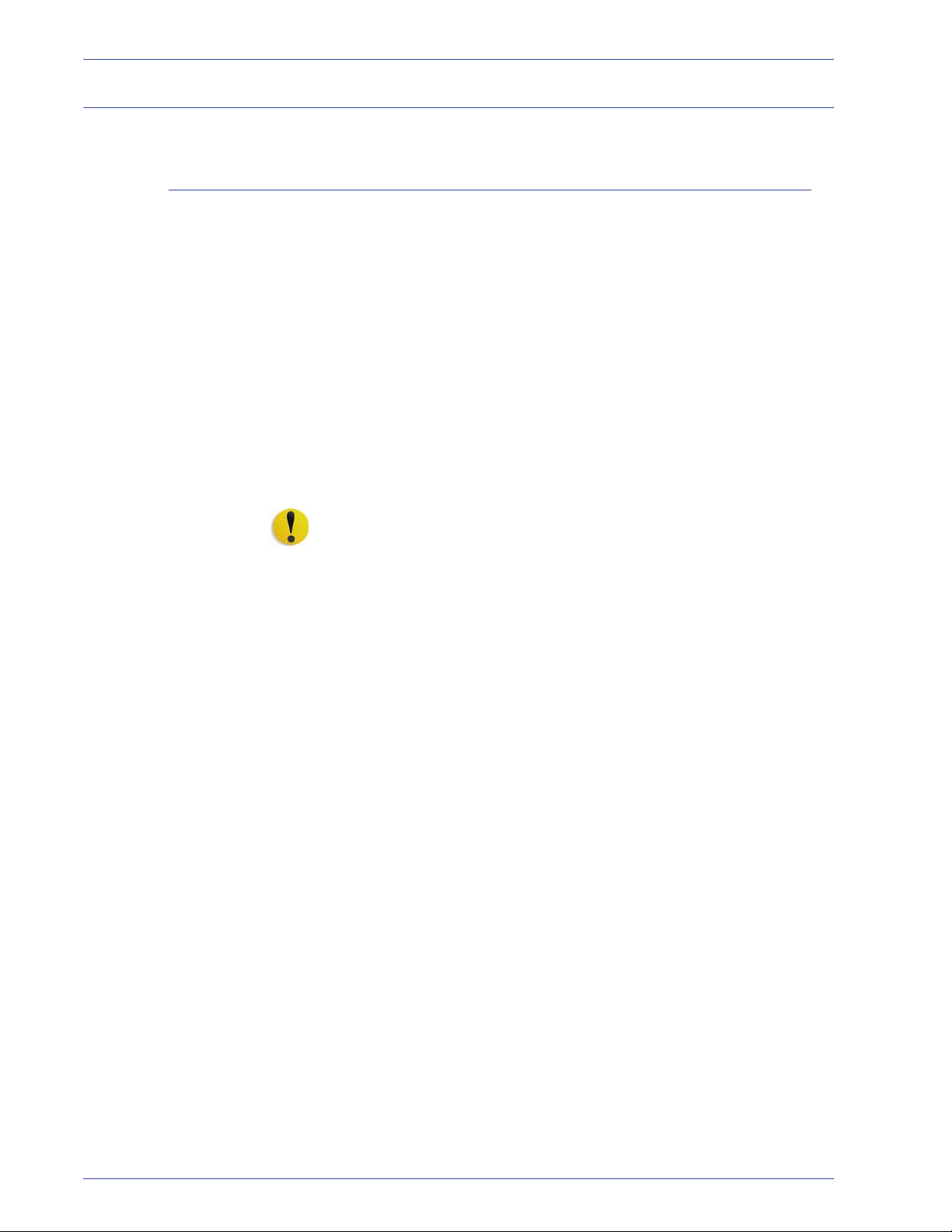
Segurança no uso do laser
América do Norte
Este produto está em conformidade com os padrões de
segurança e foi certificado como um produto a laser de Classe 1
pelo CDRH (Centro para Dispositivos e Saúde Radiológica)
pertencente ao FDA (Food and Drug Administration), órgão
responsável pelo controle de produtos a laser nos Estados
Unidos. Também está em conformidade com as normas FDA 21
CFR 1940.10 e 1040.11, exceto por algumas divergências no
âmbito da Notificação sobre Laser nº 50, datada de 26 de julho de
2001. Essas regulamentações aplicam-se a produtos a laser
comercializados nos Estados Unidos. A etiqueta na máquina
indica conformidade com as regulamentações do CDRH e deve
ser anexada a todos os produtos a laser comercializados nos
Estados Unidos. Este produto não emite radiação a laser
prejudicial à saúde.
Notas de segurança
CUIDADO: O uso de controles, ajustes ou desempenho de
procedimentos diferentes daqueles aqui especificados pode
resultar em risco de exposição à luz do laser.
Como a radiação emitida neste produto fica totalmente confinada
na unidade protetora e nas tampas externas, o feixe de laser não
pode escapar da máquina durante qualquer fase de operação.
Este produto contém etiquetas de aviso sobre laser. Elas são de
uso restrito do Representante Técnico da Xerox, que deve
posicioná-las sobre ou próximo a painéis ou proteções que exijam
ferramentas especiais para serem removidos.
dos painéis. Nenhuma área por trás dessas tampas é passível de
manutenção pelo operador.
Não retire nenhum
Guia de Administração do Sistema da DocuColor 8000/7000
ix
Page 12
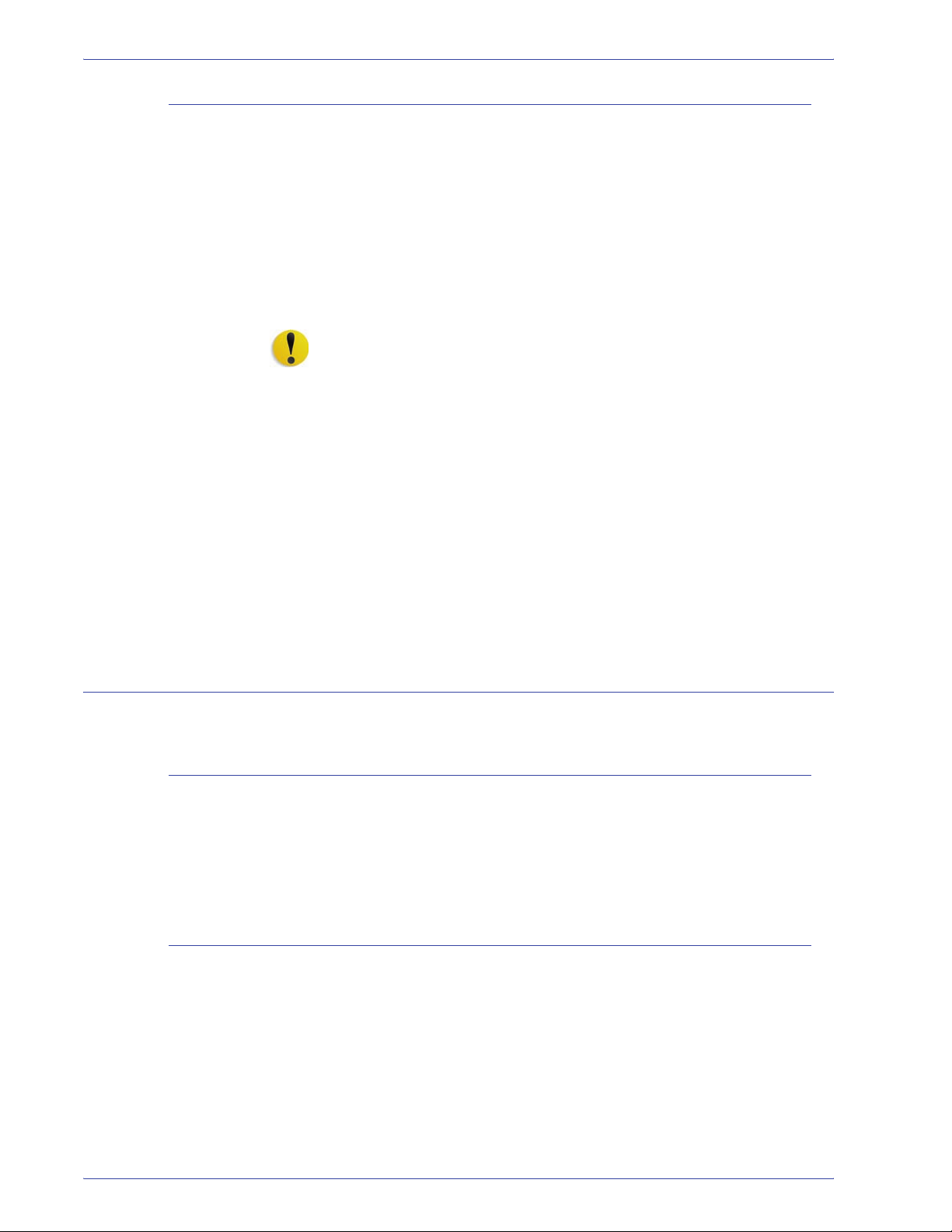
Notas de segurança
Europa (UE) e outros mercados
Este produto está em conformidade com os padrões de
segurança da IEC 60825-1 (Edição 1.2), publicada em agosto
de 2001.
O equipamento está em conformidade com os padrões de
desempenho de produtos a laser definidos por agências
internacionais, nacionais e governamentais para um produto a
laser de Classe 1. Ele não emite radiação prejudicial porque o
feixe de luz fica restrito a um ambiente totalmente fechado
durante as fases de operação e manutenção do cliente.
CUIDADO: O uso de controles, ajustes ou desempenho de
procedimentos diferentes daqueles aqui especificados pode
resultar em risco de exposição à radiação.
Este produto contém etiquetas de aviso sobre laser. Elas são de
uso restrito do Representante Técnico da Xerox, que deve
posicioná-las sobre ou próximo a painéis ou proteções que exijam
ferramentas especiais para serem removidos. Não retire nenhum
dos painéis. Nenhuma área por trás dessas tampas é passível de
manutenção pelo operador.
Padrões de segurança
América do Norte
Europa (UE) e outros mercados
Se você precisar de informações adicionais sobre segurança
relativas ao produto ou a materiais fornecidos pela Xerox, ligue
para o Centro Xerox de Atendimento ao Cliente: Rio de Janeiro,
São Paulo, Brasília, Belo Horizonte, Porto Alegre, Curitiba e
Salvador: 4004-4050; outras localidades: DDG 0800-99-3769.
Este produto Xerox foi certificado quanto à segurança pelo
Underwriters Laboratories Incorporated conforme os padrões
UL60950 (primeira edição) e CAN/CSA C22.2 Nº 60950-1-03 da
CSA International (primeira edição).
Este produto Xerox foi certificado quanto à segurança pela
NEMKO pela publicação IEC60950-1, primeira edição (2001).
x
Guia de Administração do Sistema da DocuColor 8000/7000
Page 13
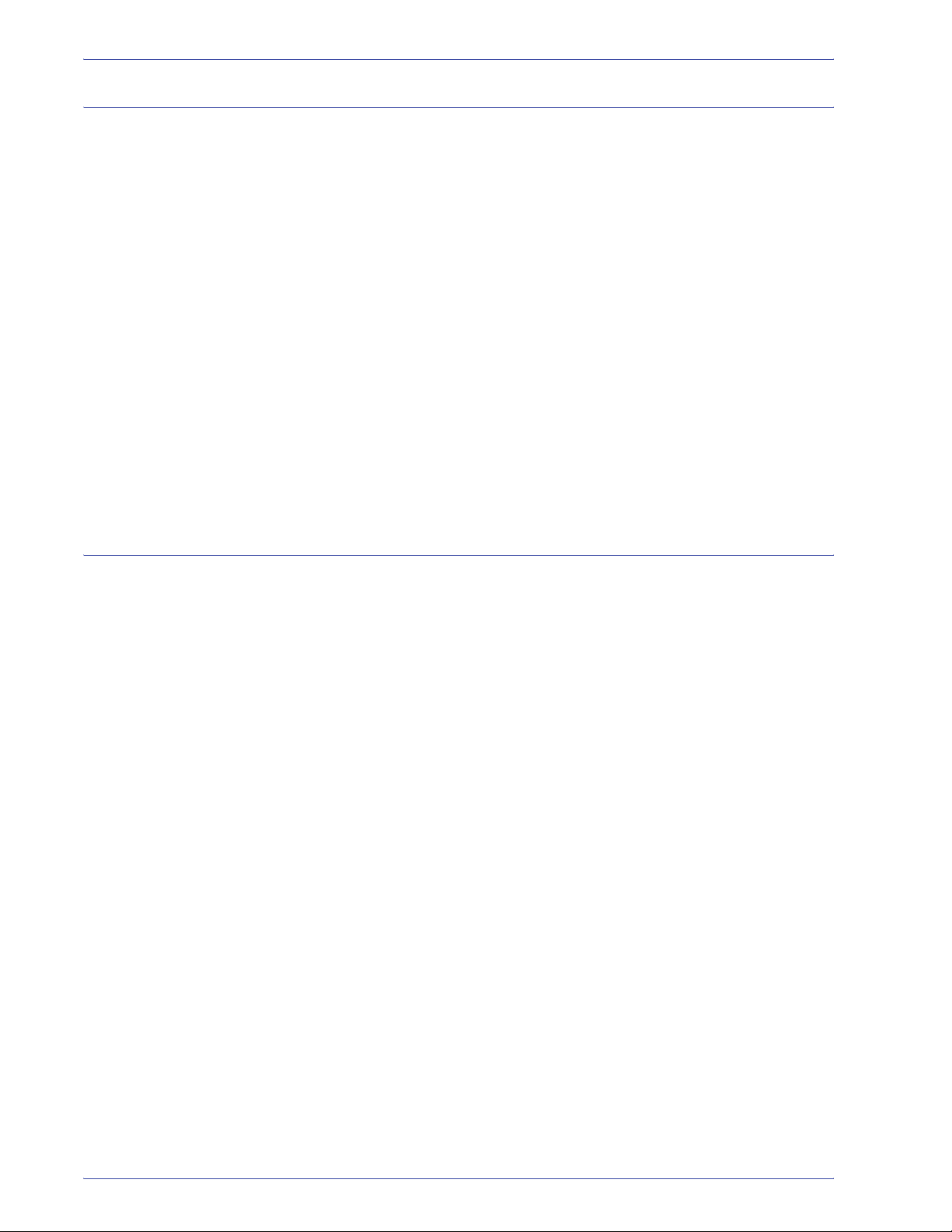
Segurança de manutenção
• Não tente executar qualquer procedimento de manutenção
• Não use produtos de limpeza em aerossol. O uso de
• Use os suprimentos e os materiais de limpeza somente
• Não remova as tampas ou os protetores aparafusados. Sob
Não execute qualquer procedimento de manutenção, a menos
que você tenha sido treinado para tal por um representante
técnico da Xerox, ou que o procedimento esteja descrito
especificamente em um dos manuais da impressora.
Notas de segurança
que não esteja especificamente descrito na documentação
fornecida com seu produto.
suprimentos não aprovados pode prejudicar o desempenho
da máquina e possivelmente criar uma situação de risco.
conforme descrito neste manual.
materiais fora do alcance de crianças.
as tampas, não há peças passíveis de manutenção ou serviço
pelo usuário.
Mantenha todos os
Segurança operacional
Seu equipamento Xerox e os suprimentos foram projetados e
testados para atender às rígidas exigências de segurança.
Entre elas estão a inspeção e a aprovação pelos órgãos de
segurança competentes e o cumprimento das normas ambientais
estabelecidas.
Observe as diretrizes de segurança a seguir para garantir a
operação contínua e segura de seu produto:
• Use sempre os materiais e suprimentos projetados
especificamente para seu produto. O uso de materiais
inadequados pode prejudicar o desempenho da máquina e
possivelmente criar situações de risco.
• Siga todos os avisos e instruções indicados ou fornecidos
com a máquina.
• Coloque a máquina em uma sala com espaço adequado para
ventilação e atendimento técnico.
• Coloque sempre a máquina sobre uma superfície nivelada e
sólida (nunca sobre carpete grosso) que seja suficientemente
forte para suportar o peso do equipamento.
• Não tente mover a máquina. Quando sua máquina foi
instalada, foi acionado um dispositivo de nivelamento que
pode danificar o carpete ou o piso.
• Não coloque a máquina próxima a uma fonte de calor.
• Não coloque a máquina sob luz solar direta.
Guia de Administração do Sistema da DocuColor 8000/7000
xi
Page 14

Notas de segurança
• Não coloque a máquina próxima a saídas de fluxo de ar frio de
um sistema de ar condicionado.
• Não coloque recipientes de café ou outros líquidos sobre o
equipamento.
• Não obstrua ou cubra os entalhes e as aberturas da máquina.
• Não tente anular dispositivos de bloqueio elétricos ou
mecânicos.
AVISO: Tenha cuidado ao operar em áreas identificadas com
este sinal de aviso. Essas áreas podem estar muito quentes e não
devem ser tocadas.
Se você precisar de qualquer outra informação sobre segurança
em relação à máquina ou aos materiais, entre em contato com a
Xerox (Rio de Janeiro, São Paulo, Brasília, Belo Horizonte, Porto
Alegre, Curitiba e Salvador: 4004-4050; outras localidades: DDG
0800-99-3769).
Segurança quanto ao ozônio
Este produto produz ozônio durante a operação normal. O ozônio
produzido é mais pesado do que o ar e depende do volume de
cópias. Se os parâmetros ambientais corretos forem seguidos,
conforme especificado nos procedimentos de instalação da
Xerox, o ambiente estará com um nível de segurança de
concentração de ozônio.
Se você precisar de informações adicionais sobre o ozônio, entre
em contato com o Centro Xerox de Atendimento ao Cliente
(Rio de Janeiro, São Paulo, Brasília, Belo Horizonte, Porto Alegre,
Curitiba e Salvador: 4004-4050; outras localidades: DDG 080099-3769).
xii
Guia de Administração do Sistema da DocuColor 8000/7000
Page 15
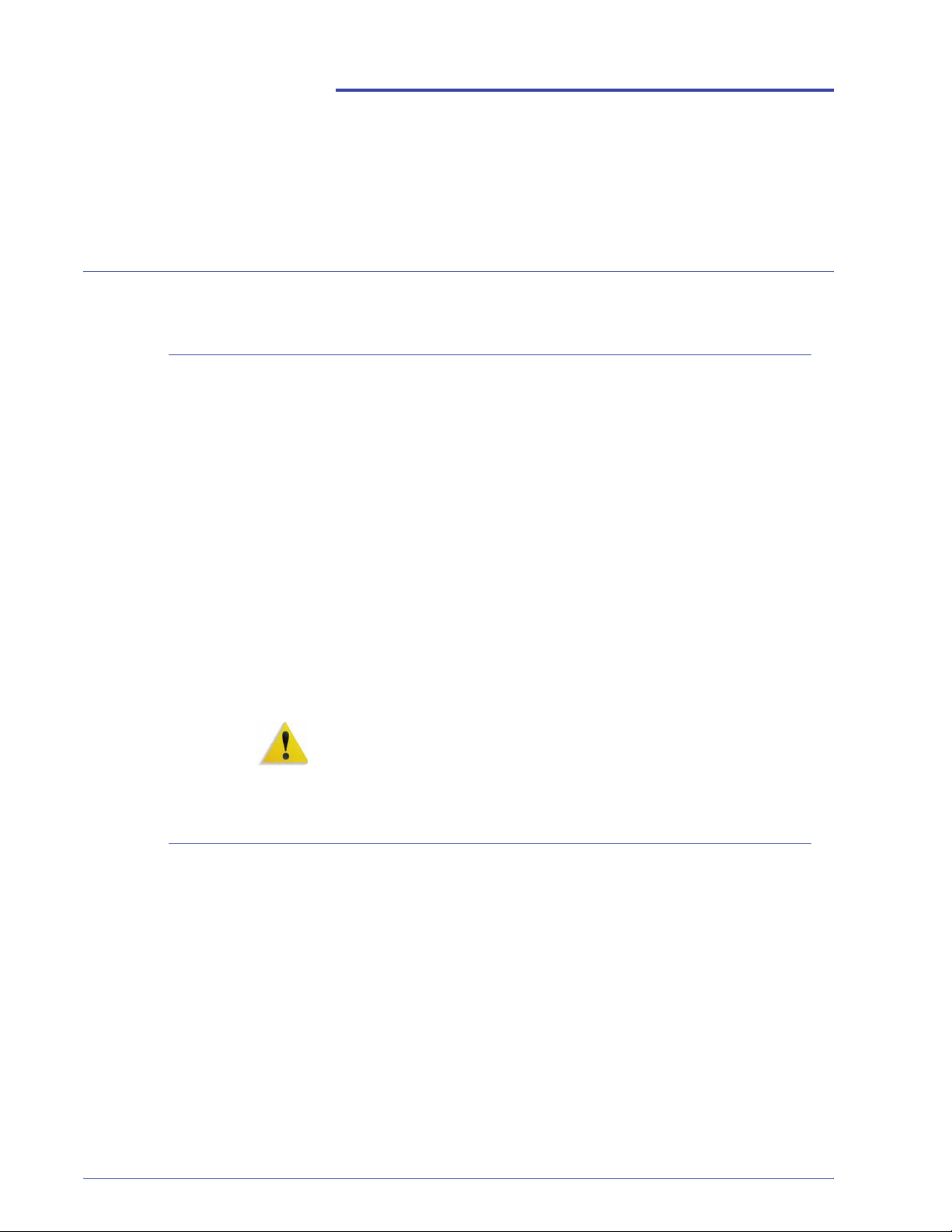
Avisos
Emissões de radiofreqüência
FCC nos Estados Unidos
Este equipamento foi testado e mostrou estar em conformidade
com os limites para um produto digital de Classe A, segundo a
Parte 15 dos regulamentos da FCC (Federal Communications
Commission). Esses limites destinam-se a fornecer uma proteção
razoável contra interferência indesejável quando o equipamento
for operado em uma instalação comercial. O equipamento gera,
utiliza e pode irradiar energia de radiofreqüência. Se não for
instalado e usado conforme descrito no manual de instruções,
poderá causar interferência indesejada nas radiocomunicações.
É possível que a operação deste equipamento em uma área
residencial provoque interferências prejudiciais. Neste caso, o
usuário deverá se responsabilizar pelas despesas para corrigir o
problema.
Alterações ou modificações neste equipamento que não tenham
sido expressamente aprovadas pela Xerox Corporation poderão
anular a autorização do usuário para operar o equipamento.
AVISO: Cabos blindados devem ser usados com este
equipamento, a fim de manter a conformidade com os
regulamentos da FCC.
No Canadá (ICES-003)
Este aparelho digital de Classe A está de acordo com o padrão
canadense ICES-003.
Cet appareil numérique de la classe “A” est conforme á la norme
NMB-003 du Canada.
Guia de Administração do Sistema da DocuColor 8000/7000
xiii
Page 16
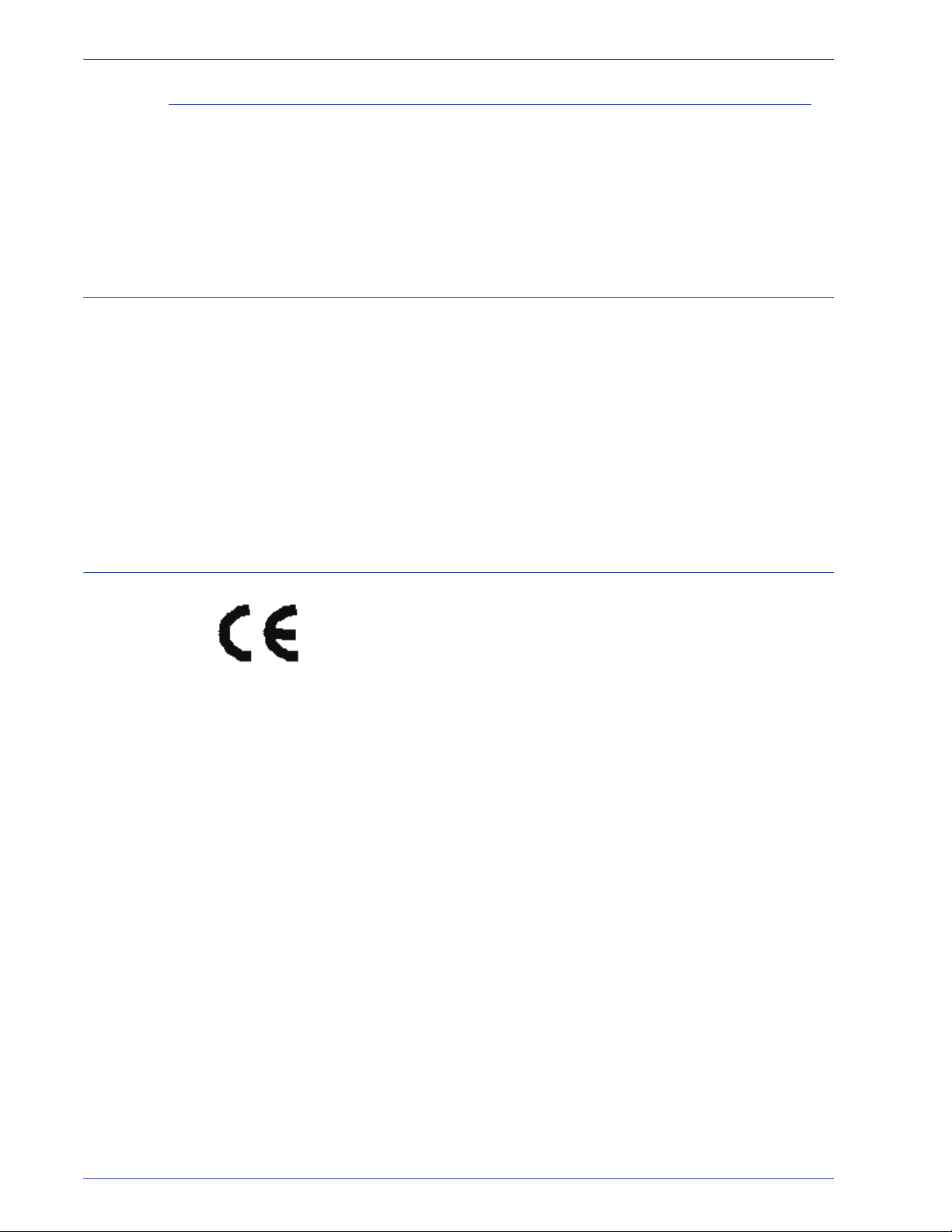
Avisos
Informações sobre os regulamentos para RFID
Este produto gera 13,56 MHz usando um sistema de loop indutivo
como dispositivo de sistema de identificação de radiofreqüência
(RFID, radio frequency identification system device).Esse sistema
foi certificado em conformidade com a Diretiva do Conselho
Europeu 99/5/EC e leis ou normas locais, conforme aplicável.
Aprovação de segurança para tensões muito baixas
Este produto Xerox está em conformidade com as
regulamentações de segurança nacionais e de várias agências
governamentais. Todas as portas do sistema atendem aos
requisitos para circuitos de tensões muito baixas (SELV, Safety
Extra Low Voltage) utilizados na conexão de redes e dispositivos
do cliente. Os acessórios do cliente ou de terceiros conectados à
máquina devem atender ou superar os requisitos listados
anteriormente. Todos os módulos que requeiram conexão externa
devem ser instalados segundo os procedimentos de instalação.
Certificações para a Europa
A marca CE presente neste produto simboliza a Declaração de
Conformidade da Xerox com as seguintes Diretivas aplicáveis da
União Européia a partir das datas indicadas:
1º de janeiro de 1995: Emenda à Diretiva do Conselho 73/23/EEC pela Diretiva do
Conselho 93/68/EEC, indicação das leis dos países membros
referentes aos equipamentos de baixa tensão.
1º de janeiro de 1996: Diretiva do Conselho 89/336/EEC, indicação das leis dos países
membros referentes à compatibilidade eletromagnética.
9 de março de 1999: Diretiva do Conselho 99/5/EC, sobre equipamento de rádio e
terminal de telecomunicações e o reconhecimento mútuo da
conformidade.
xiv
Guia de Administração do Sistema da DocuColor 8000/7000
Page 17
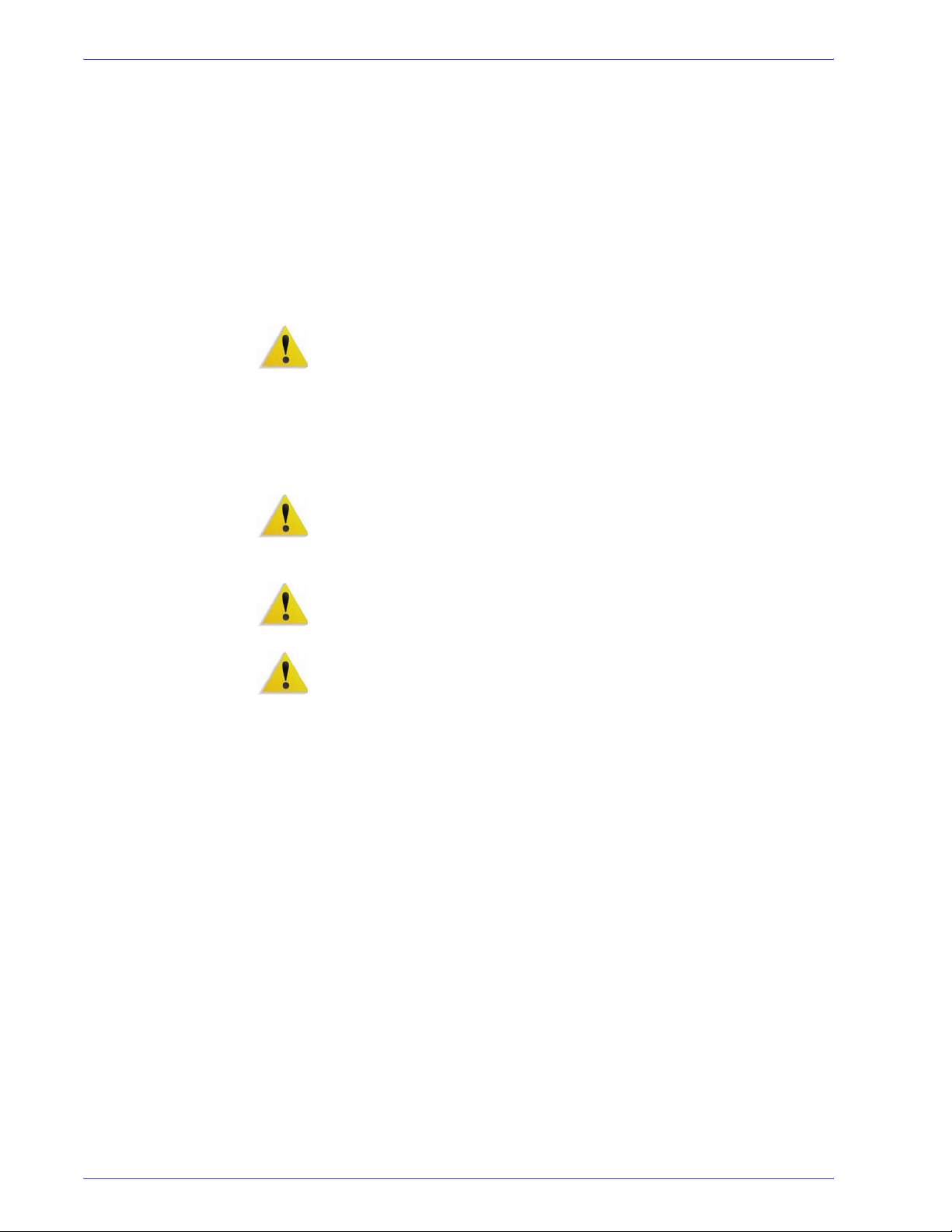
Avisos
Uma declaração completa definindo as diretivas relevantes e os
padrões referenciados pode ser obtida com o seu representante
Xerox ou entrando em contato com:
Environment, Health and Safety
The Document Company Xerox
Bessemer Road
Welwyn Garden City
Herts
AL7 1HE
England
Número de telefone +44 (0) 1707 353434
AVISO: Este sistema foi certificado, manufaturado e testado de
acordo com os regulamentos rígidos de segurança e de
interferência na radiofreqüência.
Qualquer alteração não
autorizada que inclua novas funções ou a conexão de dispositivos
externos, poderá afetar esta certificação.
Entre em contato com a
Xerox (Rio de Janeiro, São Paulo, Brasília, Belo Horizonte, Porto
Alegre, Curitiba e Salvador: 4004-4050; outras localidades: DDG
0800-99-3769) para obter uma lista de acessórios aprovados.
AVISO: Para que este equipamento possa operar próximo a
equipamentos industriais, científicos e médicos (ISM), a radiação
externa emitida por equipamentos ISM deve ser limitada ou
consideravelmente reduzida.
AVISO: Este é um produto de Classe A em um ambiente
doméstico.
Ele pode causar interferência na radiofreqüência e, se
for o caso, o usuário deverá tomar as medidas adequadas.
AVISO: Cabos blindados devem ser usados para este
equipamento, a fim de manter a conformidade com a Diretiva do
Conselho 89/336/EEC.
Guia de Administração do Sistema da DocuColor 8000/7000
xv
Page 18
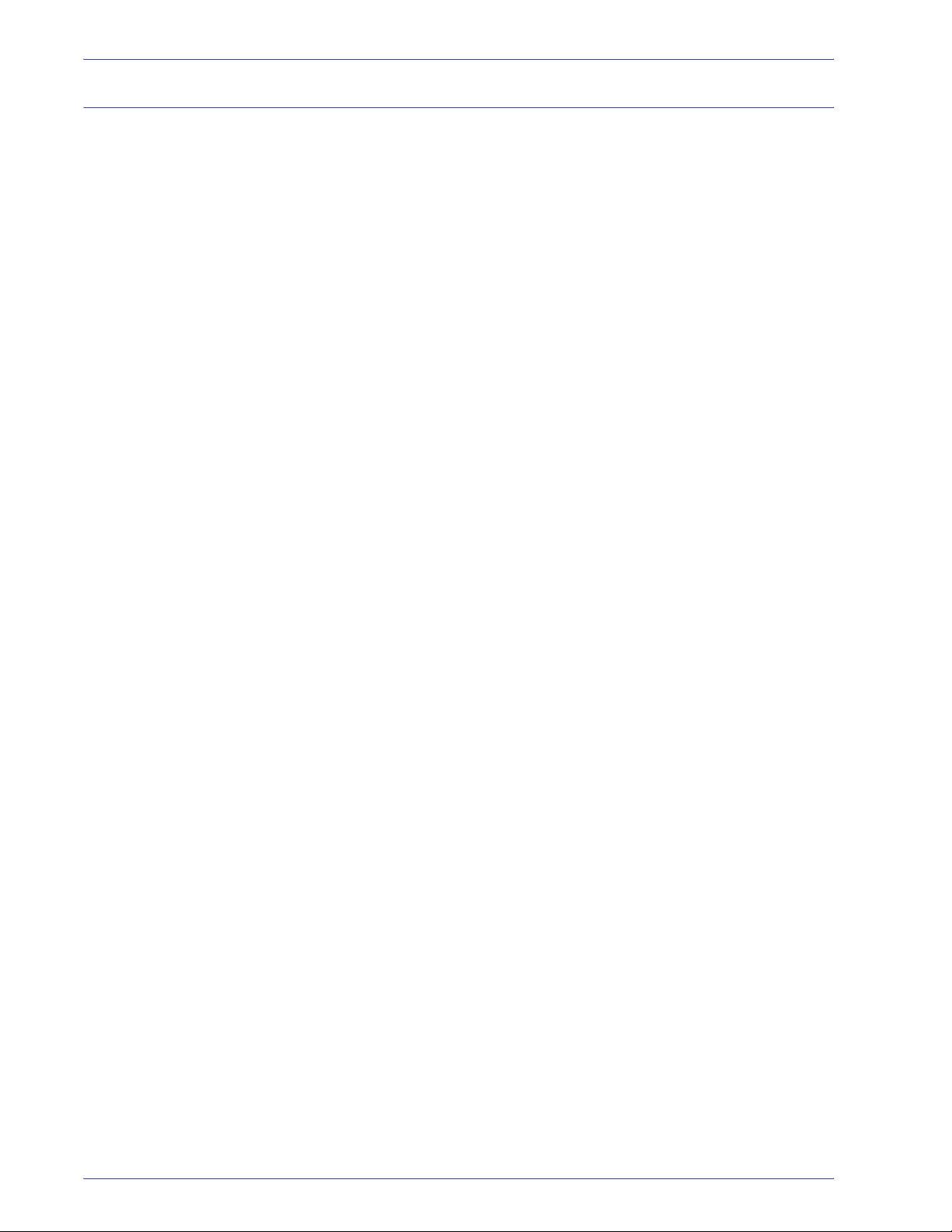
Avisos
É ilegal nos EUA
O estatuto do Congresso proibiu a reprodução dos seguintes itens
sob determinadas circunstâncias. Punições como multa ou prisão
podem ser impostas aos responsáveis por tais reproduções.
1. Obrigações ou títulos do governo dos Estados Unidos,
como:
Certificados de dívida Papel-moeda do Banco Nacional
Obrigações com cupom Notas do Banco Central americano
Certificadosprata Certificados ouro
Títulos do governo americano Notas do Tesouro Nacional
Notas do Federal Reserve Notas fracionárias
Certificados de Depósito Papel-moeda
Títulos e obrigações de determinadas agências do governo,
como FHA, etc.
Títulos (Títulos de poupança dos EUA podem ser
fotografados somente para fins de publicidade relativa à
campanha para a venda desses títulos).
Selos da Receita Federal (A reprodução de um documento
legal em que haja um selo da Receita cancelado é permitida
desde que executada para fins legais).
Selos postais, cancelados ou não (Os selos postais podem
ser fotografados para fins de filatelia, desde que a
reprodução seja em preto e branco, menor que 75% ou
maior que 150% das dimensões lineares do original).
Ordens de pagamento postal.
Contas, cheques ou saques de dinheiro realizados ou
emitidos por funcionários autorizados dos EUA. Selos e
outras representações de valor, seja qual for a
denominação, que tenham sido ou possam ser emitidos
durante a vigência de um Ato do Congresso.
xvi
Guia de Administração do Sistema da DocuColor 8000/7000
Page 19
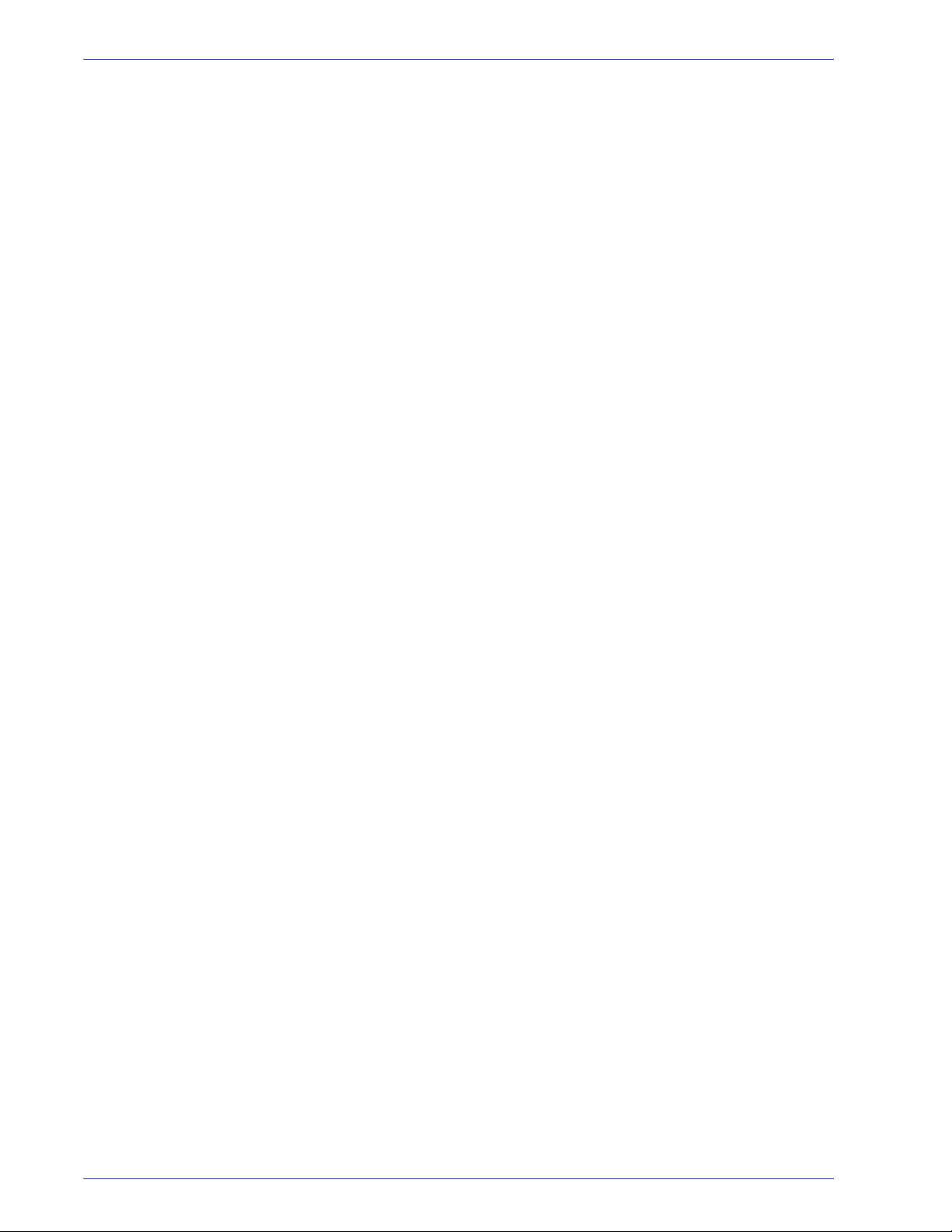
Avisos
2. Certificados de compensação ajustada para veteranos de
guerras mundiais.
3. Obrigações ou títulos de qualquer corporação, banco ou
governo estrangeiro.
4. Material suscetível de registro de direitos autorais, exceto
com a permissão do detentor dos direitos autorais ou se a
reprodução for enquadrada nas cláusulas de direitos
autorais. Mais informações sobre essas cláusulas podem
ser obtidas no Gabinete de Copyright dos Estados Unidos,
Biblioteca do Congresso, Washington, D.C. 20559. Solicite
a Circular R21.
5. Certificados de cidadania ou naturalização. (Certificados de
naturalização estrangeiros podem ser fotografados.)
6. Passaportes. (Passaportes estrangeiros pode ser
fotografados.)
7. Papéis de imigração.
8. Documentos de alistamento.
9. Documentos de serviço militar obrigatório que contenham
qualquer uma destas informações do indivíduo alistado:
Salário ou renda•Situação de dependência•Tribunal de
registro•Serviço militar anterior•Condições mentais e físicas•
Exceção: certificados de dispensa do serviço militar dos
Estados Unidos podem ser fotografados.
10. Distintivos ou crachás, carteiras de identidade, passes ou
insígnias portadas por militares ou membros de
departamentos federais, como FBI, Receita etc (a menos
que a fotografia seja solicitada pelo diretor responsável por
esse departamento ou agência).
A reprodução dos itens a seguir também é proibida em
determinados estados: Carteira de Motorista, Certificado de
Registro e Licenciamento de Veículo e Certificado de Título
do Automóvel.
A lista acima não é totalmente inclusiva, e não assumimos a
responsabilidade por sua precisão ou completitude. Em caso de
dúvidas, consulte seu advogado.
Guia de Administração do Sistema da DocuColor 8000/7000
xvii
Page 20
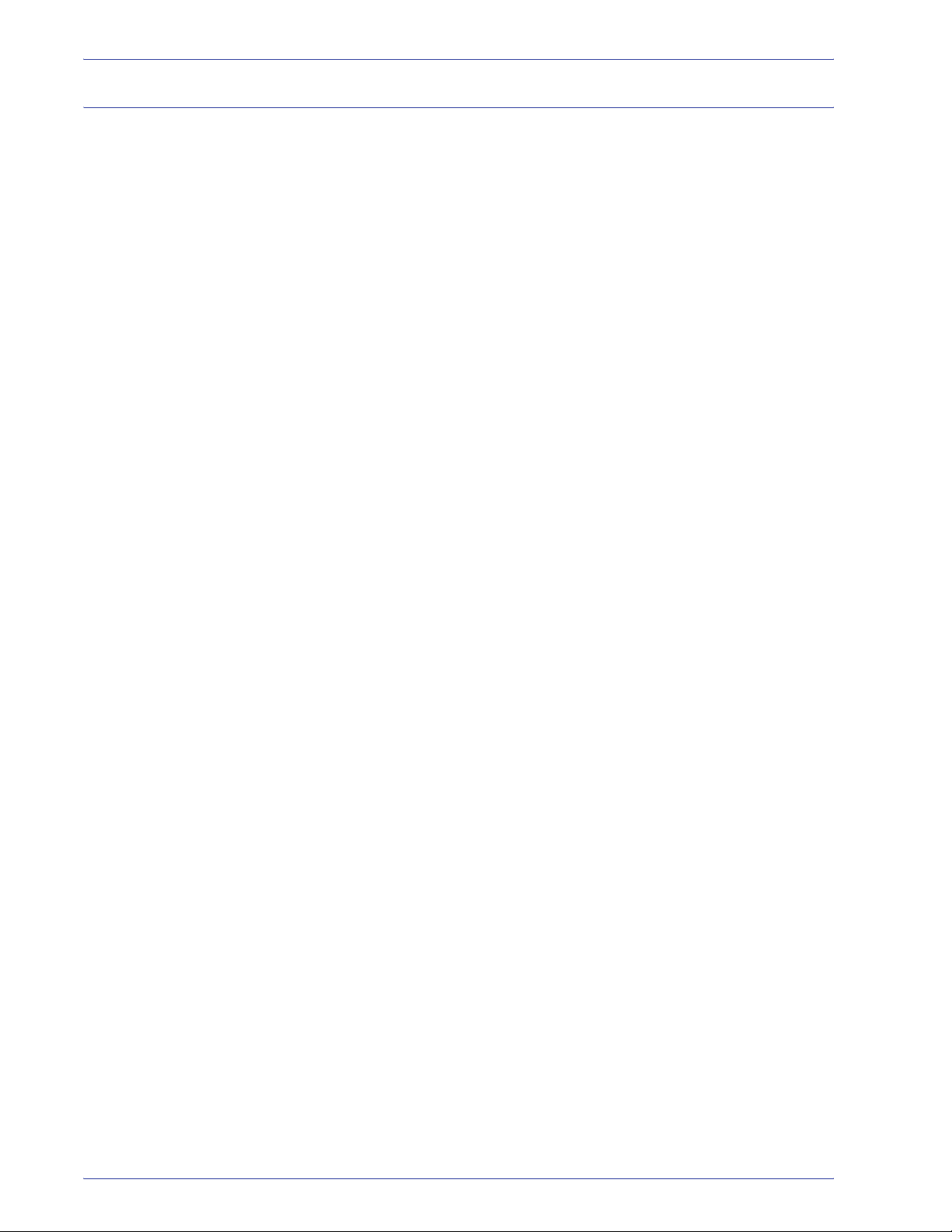
Avisos
É ilegal no Canadá
O estatuto do Parlamento proibiu a reprodução dos seguintes
itens sob determinadas circunstâncias. Punições como multa ou
prisão podem ser impostas aos responsáveis por tais
reproduções.
1. Papel moeda ou notas de banco em vigor.
2. Obrigações ou títulos de um governo ou banco.
3. Documentações do fisco.
4. O selo público do Canadá ou de uma província, o selo de
uma autoridade/órgão público no Canadá ou de uma corte
de justiça.
5. Proclamações, ordens, regulamentações ou designações,
ou os respectivos avisos (com o intuito de induzir
erroneamente a impressão pela Gráfica Oficial do Canadá,
ou correspondente em uma província).
6. Marcas, modelos, selos, pacotes ou designs utilizados pelo
ou para o Governo do Canadá ou uma província, o governo
de outro país ou um departamento, comissão, agência ou
comitê designado pelo Governo do Canadá ou de uma
província ou pelo governo de outro país.
7. Selos impressos ou adesivos utilizados com fins lucrativos
pelo Governo do Canadá ou de uma província ou pelo
governo de outro país.
8. Documentos, registros ou anotações retidos por
funcionários públicos encarregados de gerar ou emitir
cópias certificadas, cuja reprodução finge ser uma cópia
certificada.
9. Material suscetível de registro de direitos autorais ou
marcas registradas de qualquer tipo sem o consentimento
do detentor da marca ou dos direitos autorais.
Fornecemos a lista acima para sua conveniência, ressaltando que
ela não é totalmente inclusiva, e não assumimos a
responsabilidade por sua precisão ou completitude. Em caso de
dúvidas, consulte seu procurador.
xviii
Guia de Administração do Sistema da DocuColor 8000/7000
Page 21
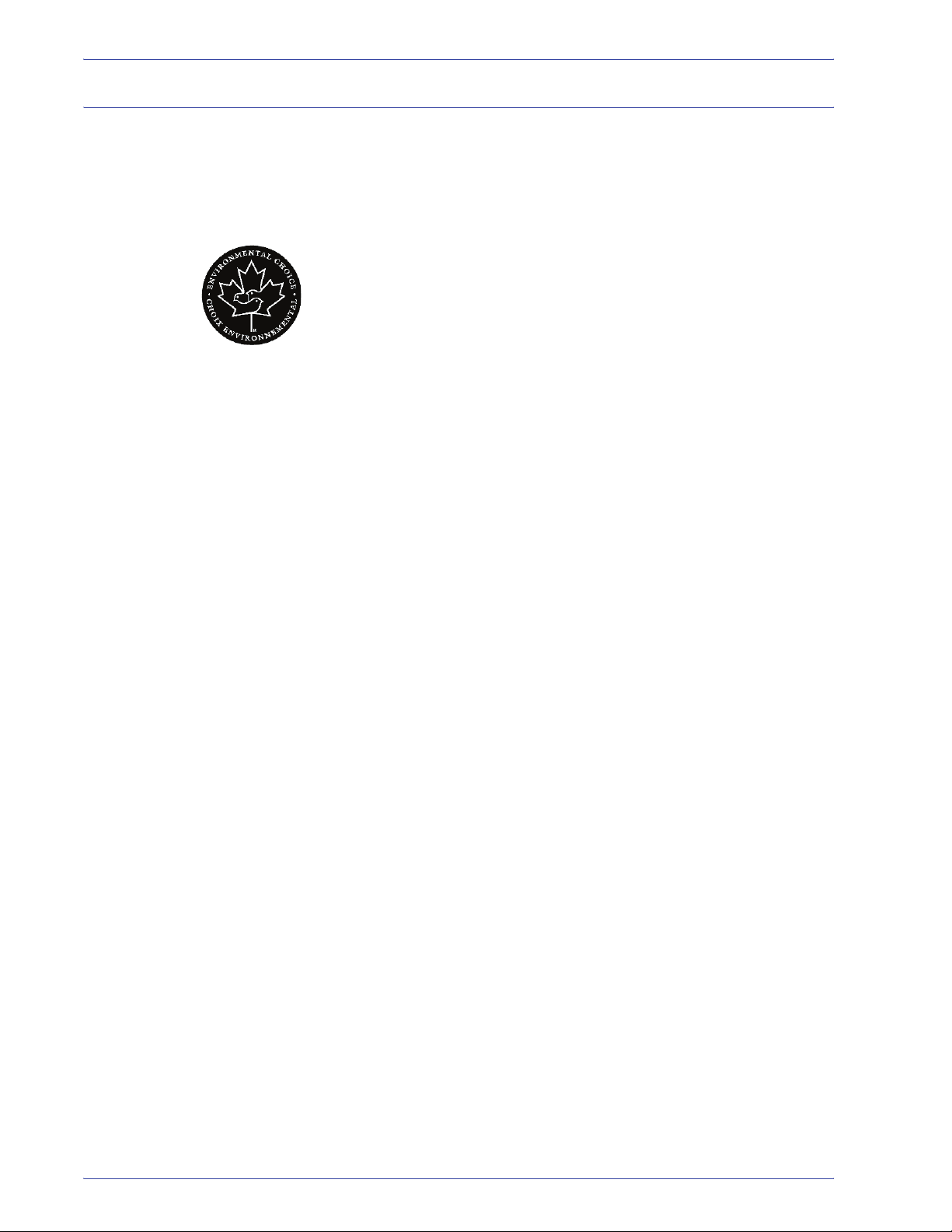
Notificações ambientais para o Canadá
A Terra Choice Environmental Services, Inc. do Canadá certificou
que este produto Xerox está em conformidade com todos os
requisitos aplicáveis do Environmental Choice EcoLogo quanto a
impacto minimizado ao meio ambiente.
Na qualidade de participante do programa Environmental Choice,
a Xerox Corporation declara que este modelo de produto atende
às diretrizes da Environmental Choice quanto ao uso eficaz de
energia.
A Environment Canada criou o programa Environmental Choice
em 1988 para ajudar os consumidores a identificarem os produtos
e serviços com responsabilidade ambiental. Copiadoras,
impressoras e produtos de fax devem atender aos critérios de
emissões e uso eficaz de energia, bem como divulgar a
compatibilidade com suprimentos reciclados. Atualmente, a
Environmental Choice possui mais de 1.600 produtos aprovados
e 140 licenciados. A Xerox é líder na oferta de produtos
aprovados pelo EcoLogo. Em 1996, a Xerox tornou-se a primeira
empresa licenciada a usar o Environmental Choice EcoLogo em
suas copiadoras, impressoras e aparelhos de fax.
Avisos
Guia de Administração do Sistema da DocuColor 8000/7000
xix
Page 22
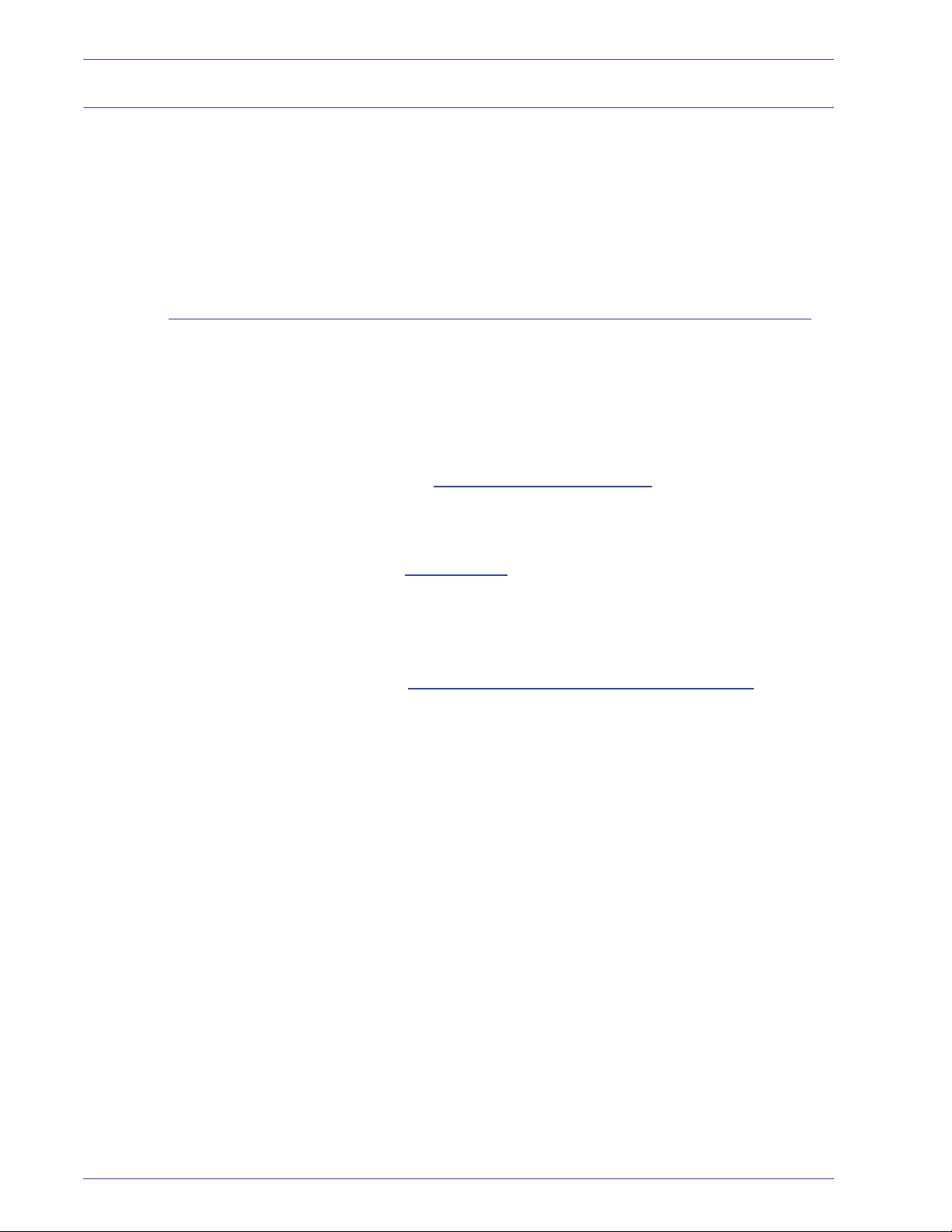
Avisos
Reciclagem e descarte do produto
Se você estiver lidando com o descarte de seu produto Xerox,
observe que o produto contém chumbo e outros materiais cujo
descarte pode ser controlado em virtude de considerações
ambientais.
com as regulamentações globais aplicáveis no momento em que
o produto foi colocado no mercado.
América do Norte e outros mercados
A Xerox promove programas de reciclagem em todo o mundo.
Entre em contato com a Xerox (Rio de Janeiro, São Paulo,
Brasília, Belo Horizonte, Porto Alegre, Curitiba e Salvador: 40044050; outras localidades: DDG 0800-99-3769) para saber se este
produto está incluído nesse programa.
Para obter mais informações sobre os programas ambientais da
Xerox, visite
A presença de chumbo está totalmente consistente
www.xerox.com/environment.
Para obter informações sobre reciclagem e descarte, entre em
contato com as autoridades competentes locais. Nos Estados
Unidos, você pode consultar o site da Electronic Industries
Alliance:
Perclorato Este produto pode conter um ou mais dispositivos que contenham
perclorato, por exemplo, baterias.
especial.
Consulte www.dtsc.ca.gov/hazardouswaste/perchlorate.
Se o seu produto não está incluído no programa da Xerox e você
está administrando o descarte, siga as instruções fornecidas no
parágrafo anterior.
www.eiae.org.
Deve ser aplicado manuseio
xx
Guia de Administração do Sistema da DocuColor 8000/7000
Page 23
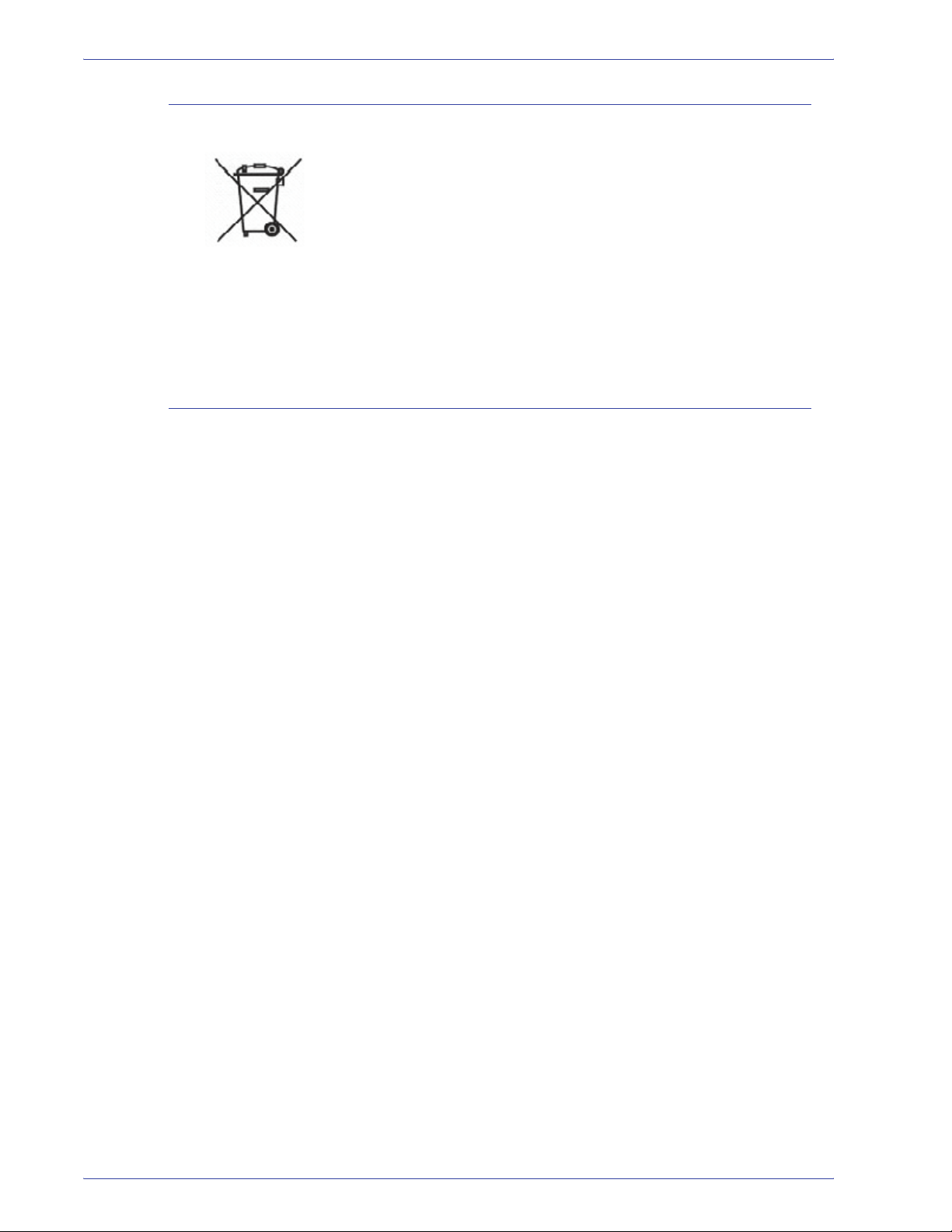
União Européia
Outros países
Avisos
A aplicação deste símbolo em seu equipamento é uma
confirmação de que você deve descartá-lo de acordo com os
procedimentos nacionais vigentes.
De acordo com a legislação Européia, o descarte de
equipamentos elétricos e eletrônicos deve ser efetuado dentro
dos padrões estabelecidos.
Antes do descarte, entre em contato com o fornecedor local ou
com um representante da Xerox para obter informações sobre
serviços de coleta para descarte.
Entre em contato com as autoridades locais sobre resíduos e
solicite as instruções para descarte.
Guia de Administração do Sistema da DocuColor 8000/7000
xxi
Page 24
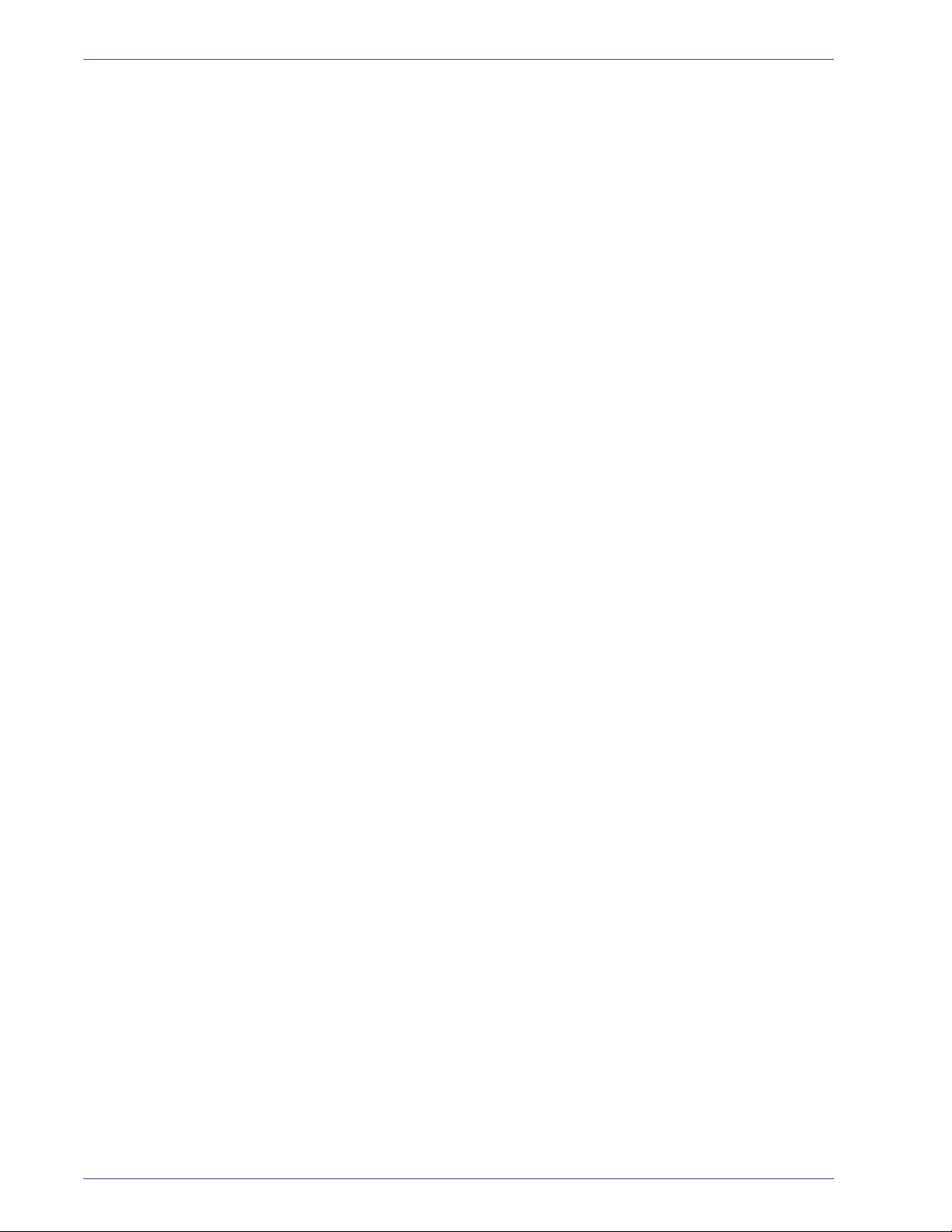
Avisos
xxii
Guia de Administração do Sistema da DocuColor 8000/7000
Page 25

1. Modo de Recursos
Visão geral
O Modo de Recursos permite que você estabeleça as
configurações padrão para a sua impressora digital para
adequação a seus requisitos pessoais. É possível alterar as
configurações de uma variedade de funções, tais como a exibição
da tela inicial quando a impressora é ligada, o idioma a ser
exibido na Tela de Seleção por Toque, os tamanhos especiais de
papel que podem ser usados nas Bandejas do Papel,
temporizadores, controles de som, configurações padrão de
recursos do scanner, configurações de qualidade de imagem e
muito mais.
Para entrar e sair do modo de recursos
CHA VE: Preste atenção aos seguintes fatores ao aprender sobre
o Modo de Recursos:
• Se tentar acessar o Modo de Recursos enquanto um
trabalho é impresso, o acesso às telas de Recursos será
adiado até que o trabalho termine o processo de
impressão.
• Os trabalhos entrarão em fila, mas não serão impressos
enquanto o Modo de Recursos estiver ativo.
• Não é possível acessar o Modo de Recursos se a
impressora digital estiver em uma condição de erro.
• Não é possível acessar o Modo de Recursos se a tecla
Pausar no Painel de Controle tiver sido pressionada para
suspender um trabalho. Quando o trabalho suspenso
concluir o processo de impressão, o Modo de Recursos
poderá ser acessado.
Guia de Administração do Sistema da DocuColor 8000/7000
1-1
Page 26
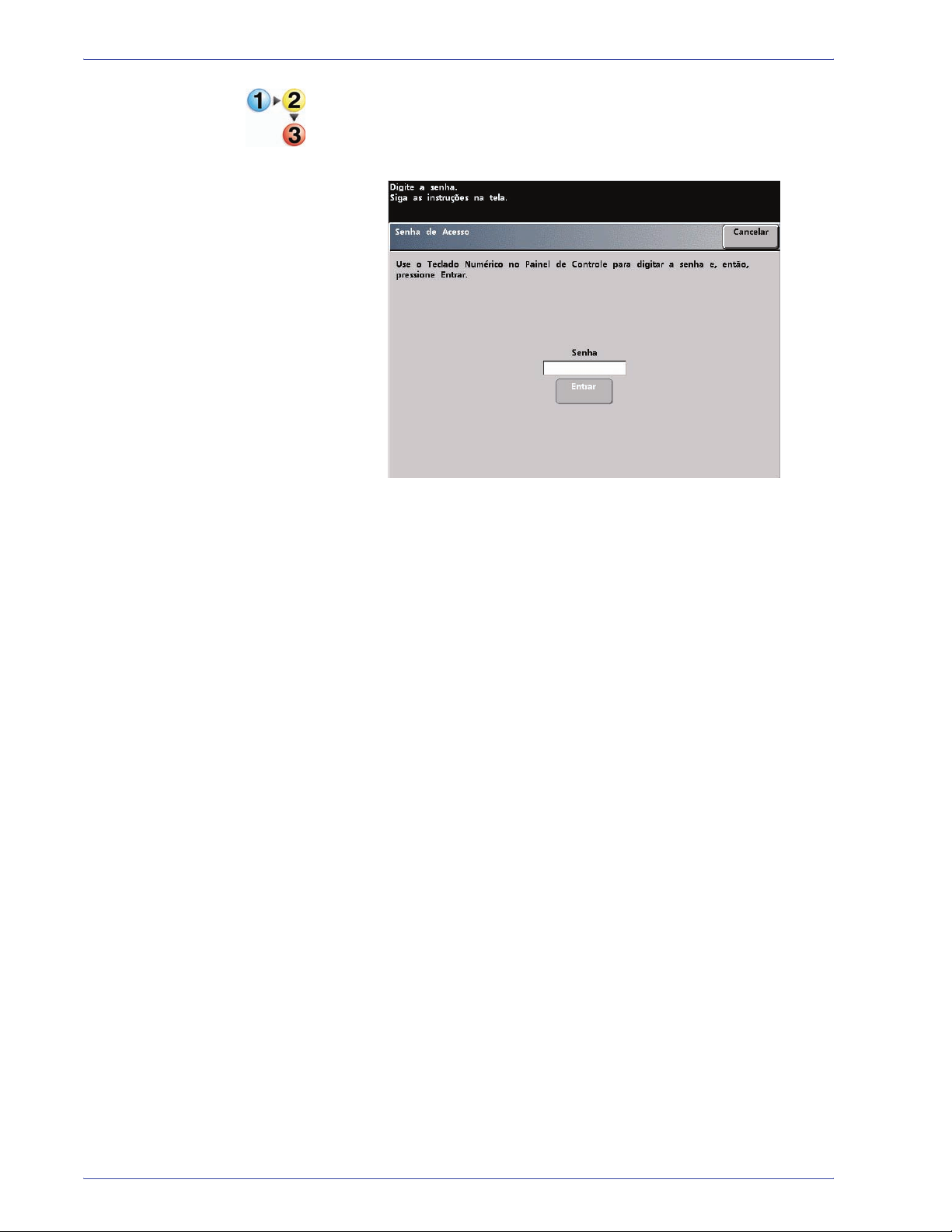
1. Modo de Recursos
Use o procedimento a seguir para entrar e sair do Modo de
Recursos:
1. Pressione o botão Acessar no Painel de Controle. A tela
Senha de Acesso é exibida.
2. Use o teclado para digitar a senha do Modo de Recursos.
A senha padrão é de cinco dígitos 1 (11111).
Para razões de segurança, somente asterisco são exibidos
na tela.
3. Toque no botão Entrar.
1-2
Guia de Administração do Sistema da DocuColor 8000/7000
Page 27
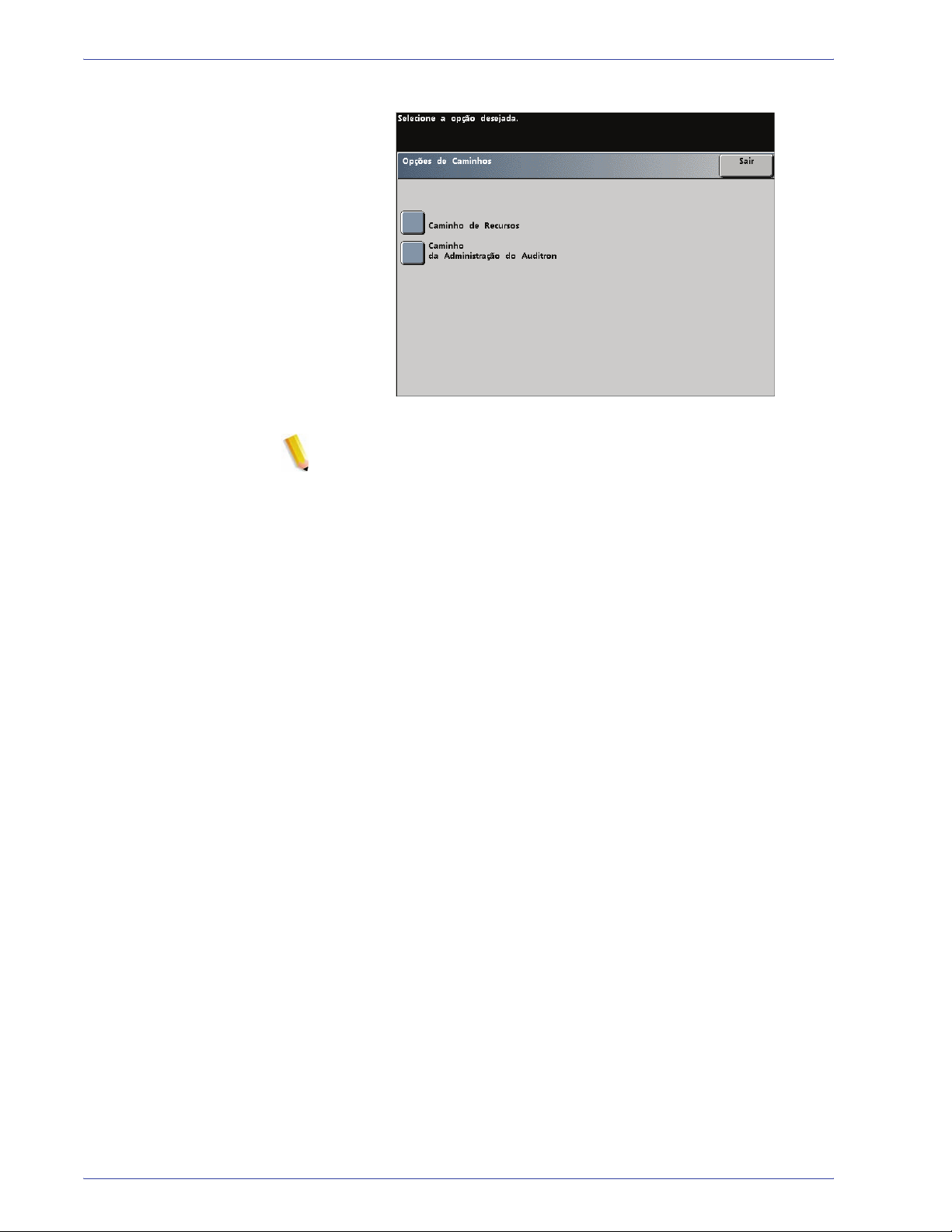
1. Modo de Recursos
A tela de Opções de Caminhos aparece.
NOTA: É recomendado que você troque a senha de Recursos
logo que possível após a instalação da impressora digital, a fim
de evitar o acesso não autorizado ao Modo de Recursos.
O procedimento para a troca da senha é descrito no Capítulo 2
deste manual.
4. Toque no botão Caminho de Recursos na tela. Você estará
no Modo de Recursos.
5. Para sair do Modo de Recursos, toque no botão Sair.
Guia de Administração do Sistema da DocuColor 8000/7000
1-3
Page 28
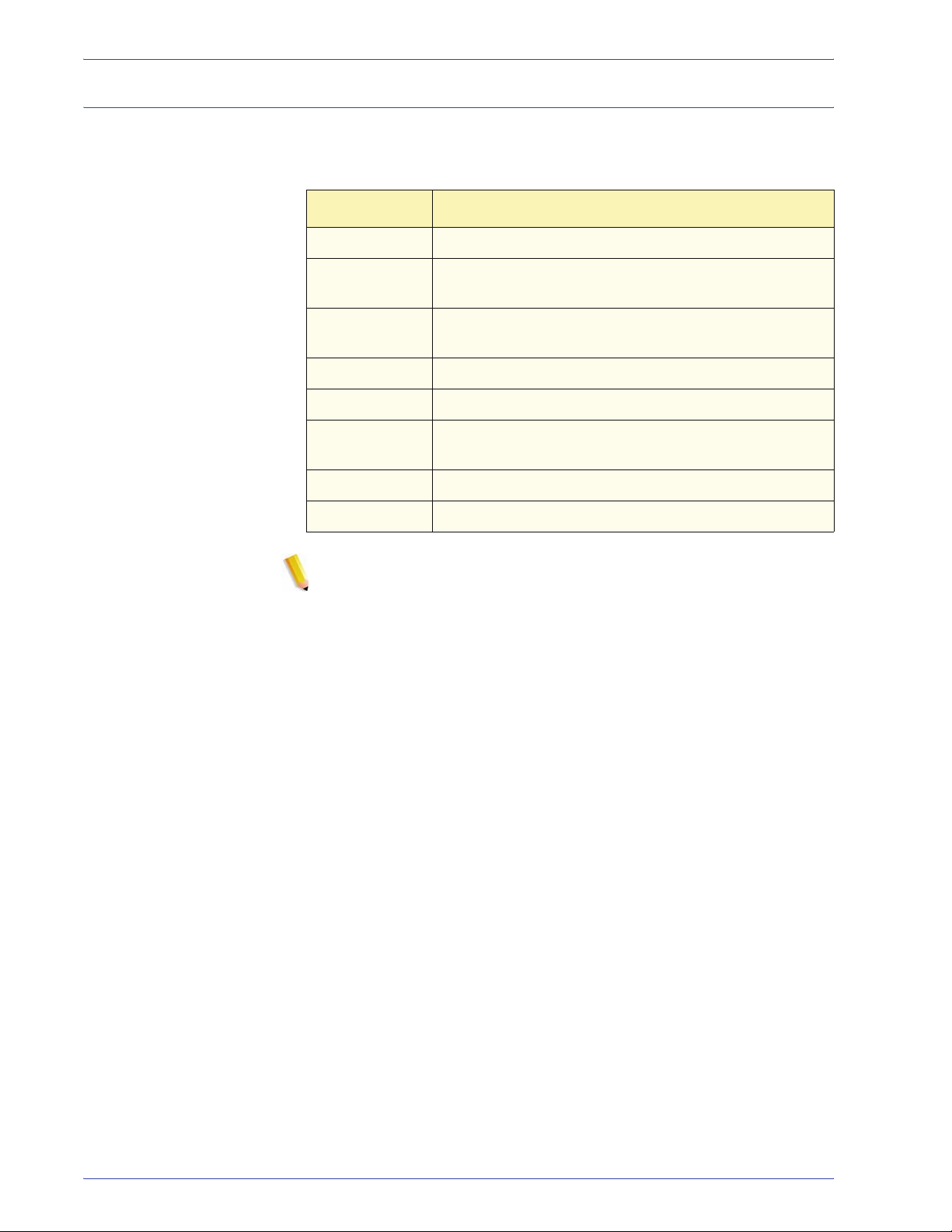
1. Modo de Recursos
Navegação no modo de recursos
A tabela a seguir informa sobre como navegar no Modo de
Recursos pressionando os botões.
Botão Resultado
Guias Permite ver as opções disponíveis na tela.
Entrar Grava quaisquer alterações que você tenha feito na
tela.
Padrão do
Sistema
Sair Fecha a tela e retorna o sistema à tela anterior.
Desligado Desativa determinada função.
Restaurar Retorna as configurações na tela às configurações em
Cancelar Cancela as alterações feitas na tela.
Sair Sai do Modo de Recursos.
Retorna as configurações na tela às configurações
padrão de fábrica.
efeito quando a tela foi aberta.
NOTA: As alterações feitas nas configurações padrão do Modo
de Recursos entram em efeito quando você sai do Modo de
Recursos.
1-4
Guia de Administração do Sistema da DocuColor 8000/7000
Page 29
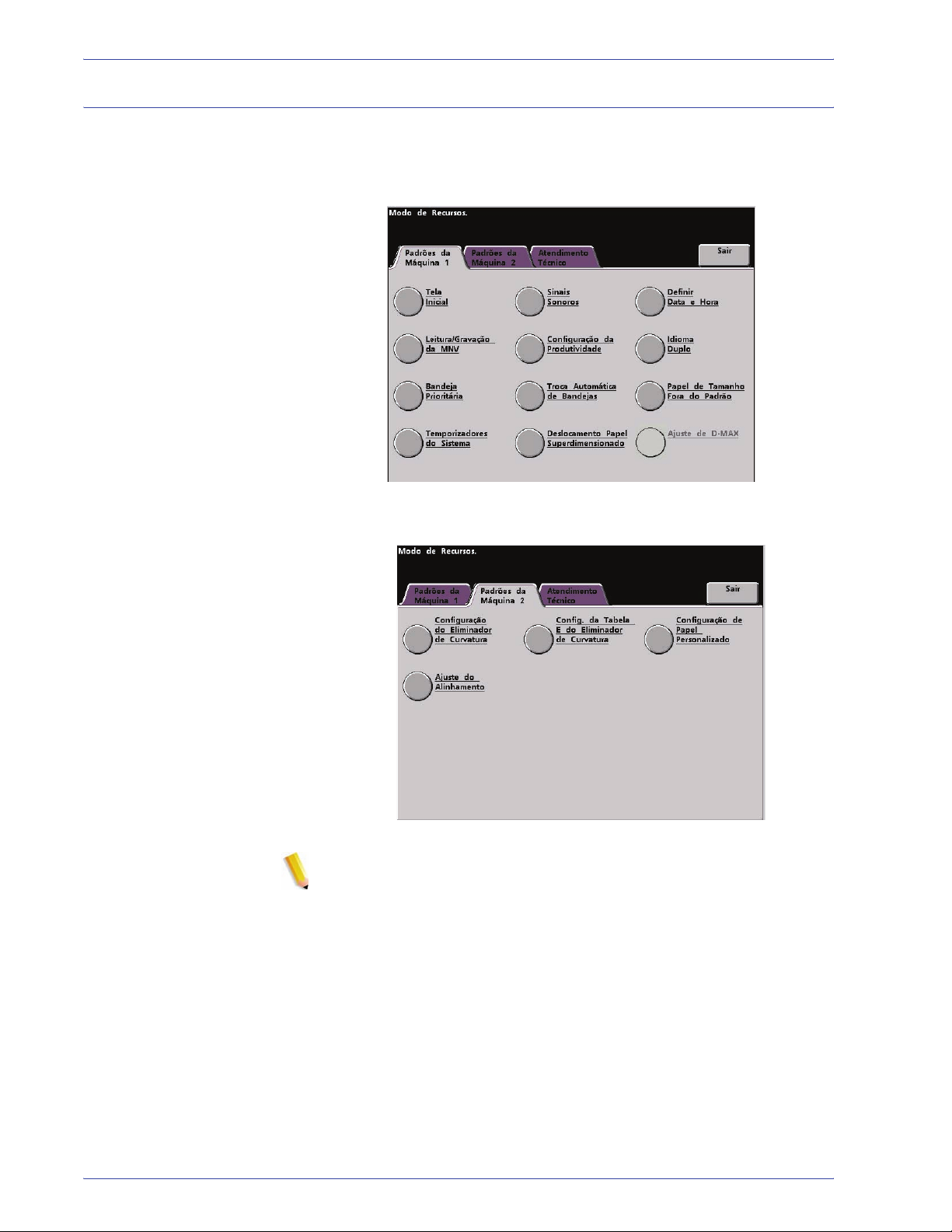
Padrões da Máquina
1. Modo de Recursos
Duas telas de Padrões da Máquina estão disponíveis para alterar
as configurações padrão.
abaixo é descrita no restante deste capítulo.
Cada uma das funções exibidas na tela
NOTA: A função Atendimento Técnico não está disponível.
Guia de Administração do Sistema da DocuColor 8000/7000
1-5
Page 30
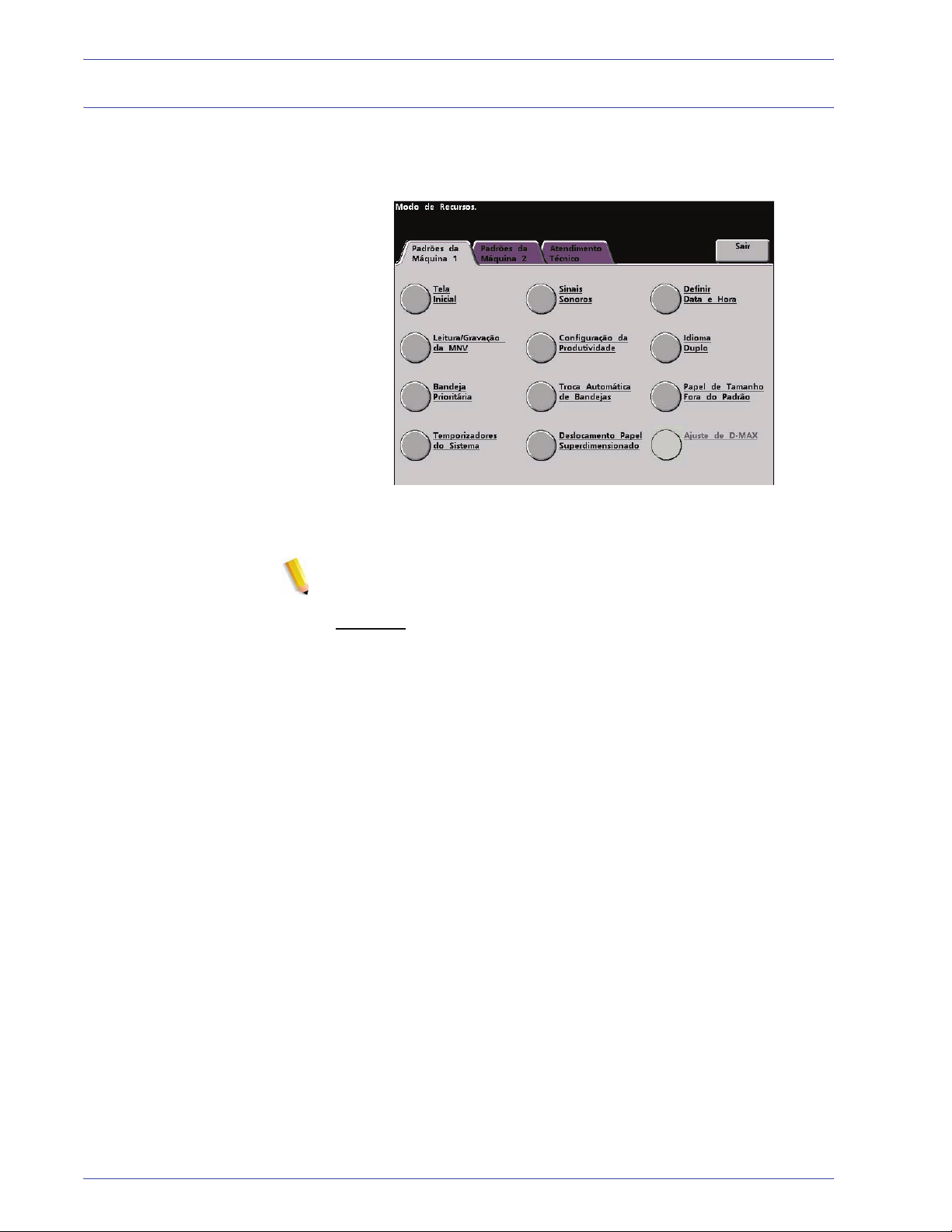
1. Modo de Recursos
Padrões da Máquina 1
Esta seção descreve as configurações padrão disponíveis
para você na tela Padr ões da Máqu ina 1 e incluirá o seguinte
(como exibido na ilustração):
Os procedimentos de configurações padrão nas páginas a seguir
são acessados na tela Padrões da Máquina 1.
NOTA: A função Ajuste de D-MAX poderá estar ou não
selecionável na sua configuração de Impressora Digital
DocuColor 8000/7000.
somente para o representante técnico da Xerox e não para uso
do cliente.
Em qualquer um dos casos, esta f unção é
1-6
Guia de Administração do Sistema da DocuColor 8000/7000
Page 31

Tela Inicial
1. Modo de Recursos
Use a Tela Inicial para selecionar a tela que será exibida quando
a impressora digital for ligada. Você pode escolher uma de duas
telas:
• Status do Trabalho
• Status da Máquina
NOTA: A tela Status da Máquina é a configuração padrão
de fábrica.
Use os procedimentos a seguir para alterar a tela padrão inicial.
1. Toque no botão Tela Inicial da tela Padrões da Máquina 1.
A tela Tela Inicial é exibida.
Guia de Administração do Sistema da DocuColor 8000/7000
1-7
Page 32

1. Modo de Recursos
2. Toque no botão Status da Máquina ou Status do Trabalho.
Se você selecionar a tela Padrões da Máquina, a tela abaixo
aparecerá quando a máquina for ligada.
Se você alterar a configuração padrão para a tela Status do
Trabalho, a tela abaixo será exibida quando a máquina for
ligada. Esta tela exibe todos os trabalhos atualmente na fila
da impressora.
1-8
NOTA: Consulte o Manual do Operador para obter mais
informações sobre as telas Status da Máquina e Status
do Trabalho.
Guia de Administração do Sistema da DocuColor 8000/7000
Page 33

Leitura/Gravação da Memória Não Volátil
O seu representante técnico da Xerox usa esta função para
modificar certas configurações do sistema.
usado ocasionalmente por administradores de sistema
1. Modo de Recursos
Também pode ser
.
Configuração de material
especial para Papéis
perfurados
Configuração de material
especial para Divisórias
ABL
Ativação para materiais
autocopiáveis
Na maioria das condições, esta função não é usada por
administradores de sistema. Porém, existem circunstâncias
limitadas sob as quais esta função é usada.
Estas circunstâncias
incluem:
Se você usa papel perfurado de 3 furos com regularidade e
continua apresentando uma quantidade anormal de atolamentos
de papel e/ou
Se você executa divisórias com regularidade e continuamente
apresenta atolamentos de papel.
• Papéis autocopiáveis são revestidos com várias camadas que
promovem a transferência da imagem no conjunto de
formulários e permitem a separação apropriada dos
formulários após o preenchimento com um adesivo especial.
Cada fornecedor de papéis autocopiativos xerográficos
desenvolveu um processo químico exclusivo. Por isso,
o seguinte procedimento que habilita este aplicativo funciona
melhor com o papel autocopiativo Xerox Premium Digital.
• Para evitar problemas na execução de materiais
autocopiativos, você pode usar a função Leitura/Gravação
da Memória Não Volátil para ativar a função de material
autocopiativo.
Se qualquer uma das condições acima existir em seu ambiente,
você pode usar a função Leitura/Gravação da Memória Não
Volátil para ativar uma função.
Guia de Administração do Sistema da DocuColor 8000/7000
1-9
Page 34

1. Modo de Recursos
CUIDADO: Não digite quaisquer números nesta tela a não ser os
descritos neste procedimento. Digitar e salvar números, que não
sejam os descritos, altera as configurações do sistema o que
poderá resultar em uma chamada de atendimento técnico para
restabelecer as configurações corretas no sistema.
Para ativar uma função, execute o seguinte:
1. Na tela Leitura/Gravação da MNV, use o teclado numérico no
Painel de controle e digite o No. da Cadeia:
• O No. da Cadeia para a Configuração de material especial
para Papéis perfurados é 700 545.
• O No. da Cadeia para a Configuração de material especial
para Divisórias ABL é 700 546.
• O No. da Cadeia para ativar material autocopiativo é
700-920.
NOTA: Para este procedimento, as telas a seguir exibem o
No. da Cadeia, Valor Atual e Novo Valor para a oscilação do
fusor.
Os números do Valor Atual e Novo Valor variam de
acordo com o Número da Cadeia digitado.
2. Após digitar o No. da Cadeia desejado, pressione o botão
Iniciar no Painel de Controle.
A IU exibe esta tela:
3. Para ativar uma função, pressione o botão apropriado no
teclado numérico do Painel de Controle:
• Para a Configuração de materiais especiais para Papéis
perfurados, pressione 0.
1-10
• Para a Configuração de materiais especiais para
Divisórias ABL, pressione 1.
• Para Materiais autocopiativos, pressione 1.
Guia de Administração do Sistema da DocuColor 8000/7000
Page 35

1. Modo de Recursos
4. Após digitar o número do Novo Valor, pressione o botão
Iniciar.
A IU exibe a seguinte tela:
5. Pressione o botão Fechar para salvar e fechar a nova
configuração.
6. Saia do Modo de Recursos e execute o seu trabalho de
impressão.
CHAVE 1: Após a execução de seu trabalho de impressão, entre
novamente no Modo de Recursos, Leitura/Gravação da NVM e
desligue
a função que está atualmente ligada. Siga as etapas
delineadas neste procedimento e use estas configurações para o
número do Novo Valor.
• Para desligar a Configuração de material especial para Papéis
perfurados, digite 1000.
• Para desligar a Configuração de material especial para
Divisórias ABL, digite 0.
• Para desligar o Material autocopiativo, digite 0.
CHAVE 2: Para prevenir a ocorrência de atolamentos de papel
com tipos de materiais diferentes dos mencionados neste
procedimento, você deve desligar a função da Leitura/Gravação
da MNV antes de executar outros trabalhos de impressão.
Guia de Administração do Sistema da DocuColor 8000/7000
1-11
Page 36

1. Modo de Recursos
Bandeja prioritária
Selecione a ordem de prioridade para cada bandeja de papel.
Se a função Troca Automática de Bandejas estiver habilitada, e
cada bandeja contiver o mesmo tamanho e gramatura do papel,
a impressora digital irá inserir o papel pela bandeja definida na
Prioridade 1. Se não houver papel na bandeja de Prioridade 1,
a bandeja de Prioridade 2 será selecionada automaticamente e
assim por diante.
Use o procedimento a seguir para definir a prioridade de cada
bandeja.
1. Toque no botão Bandeja Prioritária na tela Padrões da
Máquina 1. A tela Bandeja Prioritária é exibida.
2. Toque no botão de Prioridade desejado na coluna Prioridade.
3. Toque no botão para a Bandeja do Papel que terá essa
prioridade. O número da Bandeja do Papel selecionada
aparecerá ao lado desse botão de Prioridade.
4. Repita este procedimento para cada Prioridade. A mesma
bandeja de papel não pode ser definida para mais de uma
prioridade.
5. Toque no botão Fechar para retornar à tela Padrões da
Máquina 1. O botão Fechar só pode ser tocado após definir
a prioridade para cada bandeja.
1-12
Guia de Administração do Sistema da DocuColor 8000/7000
Page 37

Temporizadores do sistema
Use esta função para trocar as configurações padrão de fábrica
para os temporizadores na impressora digital.
vários temporizadores, toque no botão Temporizadores do
sistema na tela Padrões da Máquina 1.
A tela Temporizadores do Sistema é exibida. Nesta tela você
pode visualizar o tempo atualmente configurado para cada um
dos temporizadores e selecionar o que você deseja alterar.
1. Modo de Recursos
Para acessar os
Guia de Administração do Sistema da DocuColor 8000/7000
1-13
Page 38

1. Modo de Recursos
Economia de energia
Use esta função para configurar o tempo até que a impressora
digital entre no modo de consumo de energia reduzido. Esse
temporizador será ativado quando todos os trabalhos de
impressão tiverem sido concluídos e não houver mais trabalhos
na fila de impressão.
A impressora digital com scanner sai do modo Economia de
Energia quando um trabalho é enviado para impressão ou a tela
de seleção por toque é ativada.
1. Toque no botão Economia de Energia na tela
Temporizadores do Sistema
.
2. Use os botões de seta para cima e para baixo para alterar o
tempo. O intervalo disponível é de 1 a 240 minutos.
Para usar o tempo padrão do sistema de 15 minutos, toque
no botão Padrão do Sistema.
3. Toque no botão Entrar na tela para inserir o novo tempo no
sistema.
4. Toque no botão Sair para retornar à tela Padrões da Máquina
1, ou para selecionar outro temporizador a ser alterado.
1-14
Guia de Administração do Sistema da DocuColor 8000/7000
Page 39

Protetor de tela
A função Protetor de Tela permite proteger a tela contra marcas
permanentes se a impressora digital ficar ociosa por um período
de tempo.
1. Toque no botão Protetor de Tela da tela Temporizadores
do Sistema.
1. Modo de Recursos
2. Use os botões de seta para cima e para baixo para alterar o
tempo. O intervalo disponível é de 10 a 60 minutos.
Para usar o tempo padrão do sistema de 10 minutos, toque
no botão Padrão do Sistema.
3. Toque no botão Entrar na tela para inserir o novo tempo no
sistema.
4. Toque no botão Sair para retornar à tela Padrões da Máquina
1, ou selecione outro temporizador a ser alterado.
Guia de Administração do Sistema da DocuColor 8000/7000
1-15
Page 40

1. Modo de Recursos
Intervalo entre os trabalhos
Use a função Intervalo entre os Trabalhos quando houver
diversos trabalhos na fila e você desejar permitir sete segundos
para descarregar impressões de um dispositivo de acabamento
antes de iniciar o próximo trabalho de impressão.
1. Toque no botão Intervalo entre os Trabalhos na tela
Temporizadores do Sistema.
2. Toque no botão 7 segundos para ativar a função ou toque no
botão Desligado para desativar a função.
3. Toque no botão Sair para retornar à tela Padrões da Máquina
1, ou selecione outro temporizador a ser alterado.
1-16
Guia de Administração do Sistema da DocuColor 8000/7000
Page 41

Recursos desligados
Use a função Recursos Desligados para fazer a impressora digital
retornar automaticamente ao modo de impressão quando
nenhuma ação é ordenada nas telas de Modo de Recursos após
o período de tempo configurado.
CHAVE: Os trabalhos enviados pela rede entrarão em fila, mas
não serão impressos enquanto o Modo de Recursos estiver ativo.
1. Toque no botão Recursos Desligados da tela
Temporizadores do Sistema.
1. Modo de Recursos
2. Use os botões de seta para cima e para baixo para mudar o
tempo. O intervalo disponível é de 10 a 60 minutos.
Para usar o tempo padrão do sistema de 10 minutos, toque
no botão Padrão do Sistema.
3. Toque no botão Entrar na tela para inserir o novo tempo no
sistema.
4. Toque no botão Sair para retornar à tela Padrões da Máquina
1, ou selecione outro temporizador a ser alterado.
Guia de Administração do Sistema da DocuColor 8000/7000
1-17
Page 42

1. Modo de Recursos
Retomada automática da impressão
Use a função de Retomada Auto da Impressão para reiniciar um
trabalho automaticamente após a eliminação de uma falha e
quando um trabalho recebido pela rede está aguardando
instruções do usuário.
1. Toque no botão Retomada Auto da Impressão na tela
Temporizadores do Sistema.
2. Use os botões de seta para cima e para baixo para alterar o
tempo. O intervalo disponível é de 1 a 10 minutos.
Para usar o tempo padrão do sistema de 2 minutos, toque
no botão Padrão do Sistema.
3. Toque no botão Entrar na tela para inserir o novo tempo no
sistema.
4. Toque no botão Sair para retornar à tela Padrões da Máquina
1, ou selecione outro temporizador a ser alterado.
1-18
Guia de Administração do Sistema da DocuColor 8000/7000
Page 43

Retomada automática após parada
Use a função Retomada Auto após Parada para reiniciar
automaticamente um trabalho após o botão Interromper do Painel
de Controle ter sido pressionado e o trabalho estiver aguardando
instruções do usuário.
1. Toque no botão Retomada Auto após Parada da tela
Temporizadores do Sistema.
1. Modo de Recursos
2. Use os botões de seta para cima e para baixo para alterar o
tempo. O intervalo disponível é de 1 a 10 minutos.
Para usar o tempo padrão do sistema de 2 minutos, toque
no botão Padrão do Sistema.
3. Toque no botão Entrar na tela para inserir o novo tempo no
sistema.
4. Toque no botão Sair para retornar à tela Padrões da Máquina
1, ou selecione outro temporizador a ser alterado.
Guia de Administração do Sistema da DocuColor 8000/7000
1-19
Page 44

1. Modo de Recursos
Retomada automática após retenção
Use a função Retomada Auto após Retenção para imprimir
automaticamente o próximo trabalho na fila se o trabalho em
impressão no momento estiver aguardando instruções do usuário
para resolver um determinado tipo de falha.
1. Toque no botão Retomada Auto após Retenção na tela
Temporizadores do Sistema.
2. Use os botões de seta para cima e para baixo para alterar o
tempo. O intervalo disponível é de 1 a 10 minutos.
Para usar o tempo padrão do sistema de 2 minutos, toque
no botão Padrão do Sistema.
3. Toque no botão Entrar na tela para inserir o novo tempo no
sistema.
4. Toque no botão Sair para retornar à tela Padrões da Máquina
1, ou selecione outro temporizador a ser alterado.
1-20
Guia de Administração do Sistema da DocuColor 8000/7000
Page 45

Sinais sonoros
1. Modo de Recursos
Existem três tipos de sinais sonoros que podem ser ativados na
impressora digital, conforme mostrado na tabela a seguir.
Tom O que o tom indica
Tom de
Atenção
Tom de
Seleção de
Botão
Tom de Falha A impressora está em condição de falha e não
Um botão não selecionável foi tocado.
Um botão selecionável foi tocado.
pode continuar imprimindo.
Cada um desses tons pode ser desativado ou ajustado para
Suave, Normal, ou Alto. O padrão de fábrica é Normal.
1. Toque no botão Sinais Sonoros da tela Padrões da Máquina 1.
2. Toque no botão para o volume desejado para cada tom.
Para desativar o tom, toque no botão Desligado relativo
a esse tom.
3. Toque no botão Restaurar para restaurar a configuração
padrão de fábrica para os três tons.
4. Toque no botão Fechar para retornar à tela Padrões da
Máquina 1.
Guia de Administração do Sistema da DocuColor 8000/7000
1-21
Page 46

1. Modo de Recursos
Configuração da produtividade
A produtividade da impressora digital está relacionada à
velocidade contínua de saída do material que é medida em
impressões por minuto (ipm).
A velocidade contínua depende do
tamanho e gramatura do papel e temperatura do fusor.
Use esta configuração para otimizar a velocidade de saída para o
tipo de papel que você utiliza mais freqüentemente. As opções de
Configuração de Produtividade estão exibidas e explicadas na
figura a seguir:
Papéis de Mesma
Gramatura
Papéis de Gramaturas
Diferentes
Esta configuração otimiza a velocidade de saída para papéis de
baixa e alta gramaturas, de acordo com a faixa de gramatura
especificada na bandeja.
Esta configuração otimiza a velocidade de saída para trabalhos
de impressão que contêm papéis de gramaturas diferentes de
diferentes bandejas de papel.
1-22
Guia de Administração do Sistema da DocuColor 8000/7000
Page 47

Tabelas de produtividade
As seguintes tabelas de produtividade listam os vários tamanhos
e gramaturas de papel e suas correspondentes velocidades de
impressão de saída em uma e duas faces.
os parâmetros de velocidade de impressão para as duas
configurações de produtividade.
Papéis de Mesma Gramatura
Modo do Papéis de Mesma Gramatura
1. Modo de Recursos
Cada tabela delimita
Tamanho do Papel
Gramatura do
papel
60 - 135 g/m
136 - 220 g/m
221 - 300 g/m
Transparência 210.0 216.0 30 - 30 -
(Comprimento da direção
de alimentação) [mm]
Min. Máx. 1 Faces 2 Faces 1 Faces 2 Faces
2
2
2
182.0 216.0 80 40 70 35
216.1 297.0 60 30 60 30
297.1 458.0 40 20 35 17.5
458.1 488.0 30 15 30 15
182.0 216.0 60 30 50 25
216.1 450.0 30 15 25 12.5
450.1 488.0 20 10 15 7.5
182.0 216.0 40 - 35 -
216.1 280.0 30 - 30 -
280.1 458.0 20 - 15 -
458.1 488.0 10 - 10 -
Velocidade de Impressão
DocuColor 8000
Velocidade de Impressão
DocuColor 7000
NOTA 1:A impressão em 2 faces não está disponível para
transparências e papéis com 221 g/m² ou superi or.
NOTA 2:Não há uma diminuição da produtividade (ipm) do
segundo módulo de alimentação em relação ao primeir o módulo
de alimentação.
NOTA 3:A opção Transparência está disponível somente par a
1 Face, A4 ou 8,5” x 11” ABL.
Guia de Administração do Sistema da DocuColor 8000/7000
1-23
Page 48

1. Modo de Recursos
Tamanho do Papel
(Comprimento da
Gramatura do
direção de alimentação)
papel
Min. Máx. Só Frente
Papéis de Gramaturas Diferentes
Modo de Papéis de Gramaturas Diferentes
Velocidade de Impressão
DocuColor 8000
[mm]
Frente e
Verso
Velocidade de Impressão
DocuColor 7000
Só Frente
Frente e
Verso
60 - 105 g/m
106 - 135 g/m
136 - 186 g/m
187 - 220 g/m
221 - 300 g/m
2
182.0 216.0 80 40 70 35
216.1 297.0 60 30 60 30
297.1 458.0 40 20 35 17.5
458.1 488.0 30 15 30 15
2
182.0 216.0 60* 30 60* 30
216.1 450.0 30* 15* 30* 15*
450.1 488.0 20* 10* 20* 10*
2
182.0 216.0 60* 30 50* 25
216.1 450.0 30* 15* 25* 12.5*
450.1 488.0 20* 10* 15* 7.5*
2
182.0 216.0 40 20 40 20
216.1 280.0 30 15 30 15
280.1 458.0 20 10 20 10
458.1 488.0 10 5 10 5
2
182.0 216.0 40* -- 35* --
216.1 280.0 30* -- 30* --
280.1 458.0 20* -- 15* --
458.1 488.0 10* -- 10* --
Transparência 210.0 216.0 30 -- 30 --
NOTA: *As velocidades de impressão podem diminuir devido a
operações de configuração da impressora que são baseadas em
condições ambientais e intervalos específicos de volume de
impressão contínua.
1-24
Guia de Administração do Sistema da DocuColor 8000/7000
Page 49

1. Modo de Recursos
Procedimento de Configuração de Produtividade
Use o procedimento a seguir para selecionar a melhor
configuração para o seu ambiente.
1. Toque no botão Configuração de Produtividade na tela
Padrões da Máquina 1.
2. Selecione o botão para o tipo de papel usado com mais
freqüência na impressora digital: Papéis de Mesma
Gramatura ou Papéis de Gramaturas Diferentes.
3. Toque em Sair para retornar à tela Padrões da Máquina 1.
Guia de Administração do Sistema da DocuColor 8000/7000
1-25
Page 50

1. Modo de Recursos
Troca Automática de Band ejas
Esta função permite definir as configurações padrão para as
seguintes opções:
Configuração
padrão
Troca Automática de
Bandejas
Seleção Automática
do Papel
Inibição de Bandeja Permite que você selecione uma ou mais bandejas específicas a serem ignoradas
Permite que a impressora digital selecione automaticamente outra bandeja do
papel que contenha o papel correto, caso a bandeja selecionada fique fora de
uso.
Permite que a impressora digital selecione automaticamente o tamanho correto de
papel para o trabalho que está sendo processado, sem que uma bandeja
específica esteja selecionada.
pela impressora digital, sejam quais forem as configurações de Bandeja
Prioritária.
O que o padrão faz
1. Toque no botão Calibração Automática de Cores na tela
Padrões da Máquina 1.
1-26
2. Toque no botão Ativar ou Desativar para a opção Troca
Automática de Bandejas.
Guia de Administração do Sistema da DocuColor 8000/7000
Page 51

1. Modo de Recursos
3. Toque no botão Ativar ou Desativar para a opção Seleção
Automática do Papel.
4. Para que a impressora digital ignore uma ou mais bandejas,
toque no botão da Bandeja do Papel na coluna Inibição de
Bandeja.
• Para desfazer a seleção de uma bandeja, toque no botão
da Bandeja do Papel novamente.
• Para retornar as configurações aos valores salvos por
último, toque no botão Restaurar.
5. Toque no botão Fechar para retornar à tela Padrões da
Máquina 1.
Guia de Administração do Sistema da DocuColor 8000/7000
1-27
Page 52

1. Modo de Recursos
Deslocamento de Papel Superdimensionado
Use esta função para papel maior que papel de 8,5 x 11
polegadas/A4 na alimentação pela borda longa, como papéis de
12 x 18 polegadas (304,8 x 457,2 mm).
NOTA: Alguns fabricantes de servidores de cor possuem uma
função de deslocar papel superdimensionado que também pode
ser usada para ajust ar a posição da im agem no p ape l. Consult e a
documentação fornecida com o servidor de cor.
Use o procedimento a seguir para ajustar o registro em papel
maior do que 8,5 x 11 polegadas/A4.
1. Selecione a função Deslocar papel superdimensionado.
2. Na tela Deslocar papel superdimensionado, selecione o
botão Deslocar Papel Superdimensionado desejado para
ajustar o registro em papéis maiores que 8,5 x 11 polegadas
ou A4 ABL.
1-28
A tabela na página a seguir define o nível de cada
deslocamento.
Guia de Administração do Sistema da DocuColor 8000/7000
Page 53

1. Modo de Recursos
3. Toque no botão Deslocamento de Nível 1, 2, 3, ou 4 para
ajustar a posição do papel durante a alimentação. Consulte a
tabela a seguir para obter os ajustes feitos para cada
Deslocamento de Nível.
Tamanho do
papel
310mm 10,0mm 10,0mm 10,0mm 10,0mm
311mm 9,5mm 9,5mm 9,5mm 9,5mm
312mm 9,0mm 9,0mm 9,0mm 9,0mm
313mm 8,5mm 8,5mm 8,5mm 8,5mm
314mm 8,0mm 8,0mm 8,0mm 8,0mm
315mm 7,5mm 7,5mm 7,5mm 8,0mm
316mm 7,0mm 7,0mm 7,0mm 8,0mm
317mm 6,5mm 6,5mm 7,0mm 8,0mm
318mm 6,0mm 6,0mm 7,0mm 8,0mm
319mm 5,5mm 6,0mm 7,0mm 8,0mm
320mm 5,0mm 6,0mm 7,0mm 8,0mm
A ilustração a seguir demonstra como a imagem é deslocada
no papel após a seleção de um nível de deslocamento de
papel superdimensionado.
Nível 1 Nível 2 Nível 3 Nível 4
A imagem é
deslocada para
fora da borda
do papel.
Esta dimensão
aumenta
com valores de
deslocamentos
maiores.
Imagem
Papel
A borda
de ataque
do papel
Guia de Administração do Sistema da DocuColor 8000/7000
1-29
Page 54

1. Modo de Recursos
Definir data e hora
Use esta função para definir a data e hora para o sistema.
A data e a hora são exibidas na tela Regi stro de Err os e nas telas
Data e Hora.
Configuração da data
1. Toque no botão Definir Data e Hora na tela Padrões da
Máquina 1. A tela Definir Data e Ho ra é exibida com o botão
Definir Data selecionado e as opções para configuração da
data exibidas à direita.
1-30
Guia de Administração do Sistema da DocuColor 8000/7000
Page 55

2. Selecione o formato da data que deseja usar.
3. Use os botões de seta para cima e para baixo para inserir o
dia, mês e ano corretos.
4. Toque no botão Entrar na tela para salvar suas seleções.
Na próxima vez que você entrar no Modo de Recursos, a data
definida será exibida.
Configuração da hora
1. Toque no botão Definir Data e Hora na tela Padrões da
Máquina 1. A tela Definir Data e Ho ra é exibida com o botão
Definir Data selecionado e as opções para configuração da
data exibidas à direita.
2. Toque no botão Definir Hora. As opções para configuração
da hora são exibidas na tela Definir Hora.
1. Modo de Recursos
Guia de Administração do Sistema da DocuColor 8000/7000
1-31
Page 56

1. Modo de Recursos
3. Toque no botão Formato 12 horas ou Formato 24 horas.
4. Use os botões de seta para cima e para baixo para definir a
hora e os minutos corretos.
Se você selecionou o Formato 12 horas, toque nos botões
AM ou PM.
5. Toque no botão Entrar na tela para salvar suas seleções.
Na próxima vez que você entrar no Modo de Recursos, a hora
definida será exibida.
6. Toque no botão Fechar para retornar à tela Padrões da
Máquina 1.
1-32
Guia de Administração do Sistema da DocuColor 8000/7000
Page 57

Idioma duplo
1. Modo de Recursos
Esta função permite configurar um de dois idiomas disponíveis
como padrão para a Tela de Seleção por Toque. Na instalação da
impressora digital, o representante técnico da Xerox carregou no
sistema a opção de dois idiomas que você pode escolher para
serem exibidos na Tela de Seleção por Toque.
1. Toque no botão Idioma Duplo na tela Padrões da Máquina 1.
2. Toque no botão para o idioma padrão que você quer que
apareça na Tela de Seleção por Toque.
Após sair do Modo de Recursos, é possível mudar a Tela de
Seleção por Toque para o outro idioma pressionando o botão
Idioma Duplo no Painel de Controle.
3. Toque no botão Fechar para retornar à tela Padrões da
Máquina 1.
Guia de Administração do Sistema da DocuColor 8000/7000
1-33
Page 58

1. Modo de Recursos
Papel de tamanho fora do padrão
Papéis de tamanho fora do padrão podem ser executados de
qualquer bandeja de papel ao digitar o tamanho do papel na tela
Papel de Tamanho Fora do Padrão para a bandeja sendo usada.
CHA VE: Certifique-se de selecionar Tamanho Fora do Padrão na
parte superior dianteira da bandeja, e use o Indicador de
Gramatura do Papel no lado direito da bandeja para selecionar a
gramatura do papel que está sendo utilizado.
1. Toque no botão Papel de Tamanho Fora do Padrão na tela
Padrões da Máquina 1.
2. Toque no botão da Bandeja do Papel desejada na tela Papel
de Tamanho Fora do Padrão.
3. Use os botões de seta para cima e para baixo na tela para
inserir as dimensões X e Y do papel utilizado na bandeja. As
dimensões exibidas na tela, acima das caixas X e Y, indicam
os tamanhos mínimo e máximo que você pode inserir.
4. Toque no botão Fechar para retornar à tela Padrões da
Máquina 1.
5. Para usar estas configurações, saia do Modo de Recursos e
certifique-se de que Tamanho Fora do Padrão tenha sido
selecionado na parte superior dianteira da bandeja.
1-34
Guia de Administração do Sistema da DocuColor 8000/7000
Page 59

Padrões da Máquina 2
1. Modo de Recursos
Esta seção descreve as funções disponíveis na tela Padrões da
Máquina 2. Selecione a guia Padrões da Máquina 2 e uma das
telas abaixo aparecerá:
Se o seu sistema tiver um dispositivo de acabamento opcional
anexado, esta tela poderá refletir uma opção de dispositivo de
acabamento conforme visto abaixo:
Siga os procedimentos nas próximas páginas para estabelecer as
configurações padrão para as funções disponíveis.
Guia de Administração do Sistema da DocuColor 8000/7000
1-35
Page 60

1. Modo de Recursos
Configurações da Tabela E do Eliminador de Curvatura e do Eliminador de Curvatura
Quando papel é exposto ao calor ele perde umidade e curva no
sentido da fonte de calor.
Trabalhos com alta cobertura de toner
tendem a curvar mais devido ao efeito de plastificação do toner na
superfície do papel.
O sistema procura reduzir este efeito com o
uso de dispositivos mecânicos no trajeto do papel chamados
eliminadores de curvatura.
O seu sistema foi projetado com um sistema de controle de
curvatura automático que utiliza informações tais como:
a
quantidade de cobertura na página, gramatura do papel, se o
papel é ou não revestido, a umidade atual e a temperatura para
determinar a quantidade de pressão necessária nos diferentes
eliminadores de curvatura para reduzir a curvatura na saída.
Com alguns trabalhos de impressão, as impressões de saída
podem ter uma curvatura maior do que a desejada.
Nestes
casos, utilize as funções das configurações da Tabela E do
Eliminador de Curvatura e configurações do Eliminador de
Curvatura para compensar a curvatura do papel em suas
impressões.
A curvatura do papel ocorre devido a muitas variáveis:
• A marca do fabricante do papel e o lote de fabricação
• O peso do papel, e se ele é revestido ou sem revestimento
• A quantidade do toner e área de cobertura em uma folha;
quanto maior a cobertura, maior a tendência de curvar
• As condições atmosféricas do local onde o papel é
armazenado
• As condições atmosféricas do local onde a impressora digital
fica localizada
• O calor gerado durante o processo de fusão
1-36
Guia de Administração do Sistema da DocuColor 8000/7000
Page 61

A impressora digital está equipada com um sistema automático
de controle de curvatura que usa as variáveis acima listadas para
determinar a quantidade de pressão necessária em diferentes
Eliminadores de Curvatura para reduzir o efeito indesejado.
CHAVE: Se você notar que as impressões de saída possuem
curvatura acentuada, primeiro tente virar a pilha de papel na
bandeja utilizada. Você também pode tentar executar o trabalho
em uma bandeja diferente. Se o problema persistir, consulte as
tabelas de A a D de Configurações do Eliminador de Curvatura na
página a seguir para alterar as configurações padrão do
Eliminador de Curvatura.
Especificações do Eliminador de Curvatura
O Eliminador de Curvatura possui braços de ajuste superior e
inferior que aplicam pressão ao papel com base nas seleções
feitas na tela Configurações do Eliminador de Curvatura. O grau
de pressão é aplicado independentemente aos braços superior e
inferior do Eliminador de Curvatura.
1. Modo de Recursos
Configuração do Eliminador de Curvatura
Ao selecionar a função do Eliminador de Curvatura, a janela
seguinte abrirá:
As funções da Configuração do Eliminador de Curvatura são
discutidas em mais detalhe nas páginas a seguir.
Guia de Administração do Sistema da DocuColor 8000/7000
1-37
Page 62

1. Modo de Recursos
Configurações de A a D do Eliminador de Curvatura
As configurações padrão do Eliminador de Curvatura para os
Tipos de A a D são exibidas na tabela a seguir.
configurações são automaticamente selecionadas pela
impressora digital.
Estas
T odas as
bandejas
Gramaturas
de papel
60 - 80 g/m² Revestido
81 -105 g/m² Revestido
106 -135 g/m² Revestido
136 -186 g/m² Revestido
187 -220 g/m² Revestido
221 -300 g/m² Revestido
Tipos de
papel
Não Revestido
Não Revestido
Não Revestido
Não Revestido
Não Revestido
Não Revestido
Hemisfério
Ocidental
Tipo de papel
A
A
B
D
A
B
A
A
A
A
A
A
Hemisfério
Oriental
Tipo de papel
B
B
B
D
A
B
A
A
A
A
A
A
As configurações na tabela acima representam os resultados de
testes de uma variedade de amostras de papel, áreas de cobertura
de toner e ambientes.
Os resultados destes testes são os
parâmetros pré-configurados exibidos na tabela. Os parâmetros
indicam como certos tipos de papéis interagem com o sistema de
eliminação de curvatura da impressora digital.
1-38
Guia de Administração do Sistema da DocuColor 8000/7000
Page 63

1. Modo de Recursos
Se a curvatura do papel for um problema, a utilização de um
destes parâmetros pré-configurados normalmente elimina o
problema.
No entanto, devido à extensão das variáveis dos
papéis, cobertura de imagem e fatores ambientais, estas
configurações padrão poderão não resultar em um desempenho
satisfatório.
Se a curvatura do papel estiver interferindo com o desempenho
da impressora digital, faça um ajuste inicial nas configurações do
eliminador de curvatura pela seleção de um outro Eliminador de
Curvatura de Tipo de Papel de A a D.
Se o problema persistir,
configurações do eliminador de curvatura adicionais estão
disponíveis e identificados como Eliminador de Curvatura de Tipo
de Papel de E1 a E6.
NOTA: Antes de utilizar os Eliminadores de Curvatura de Tipos
E1 a E6, a configuração desejada de Tipo E deve ser configu rada
conforme as instruções dos procedimentos de Configurações da
Tabela E do Eliminador de Curvatura fornecido posterior mente
neste capítulo.
Utilização da Configuração do Eliminador de Curvatura
1. Carregue a bandeja de papel com o tipo de papel desejado
para o trabalho.
Faça as seleções corretas de gramatura para
o papel na bandeja para o tipo de papel sendo usado para
executar algumas impressões de teste.
Se houver um
excesso de curvatura, continue com a etapa 2.
2. Na tela de Padrões da Máquina 2, toque no botão
Configuração do Eliminador de Curvatura.
A tela
Configuração do Eliminador de Curvatura aparece.
Guia de Administração do Sistema da DocuColor 8000/7000
1-39
Page 64

1. Modo de Recursos
3. Selecione a bandeja desejada.
• A Bandeja 1 é a bandeja padrão.
• Se você tiver um SMA opcional conectado, as bandejas 3
e 4 também aparecerão na tela.
4. Selecione o Revestimento: Revestido ou Não revestido.
5. Selecione o intervalo desejado de gramatura do papel.
6. Selecione um Tipo de Papel alternativo.
• O Tipo de Papel padrão selecionado, automaticamente
aplicado pela impressora, é exibido após ajustar os
valores para a bandeja, revestimento e gramatura do
papel. Selecione um Tipo de Papel altermativo entre os
papéis Tipo A e Tipo D para alterar a quantidade de
eliminação de curvatura aplicada.
7. Toque no botão Sair para salvar suas seleções e retornar à
tela Padrões da Máquina 2.
1-40
Guia de Administração do Sistema da DocuColor 8000/7000
Page 65

1. Modo de Recursos
8. Saia do Modo de Recursos e execute alguns testes de
impressão para determinar se a redução da curvatura atingiu
um nível satisfatório.
• Se a curvatura ainda estiver excessiva, acesse o Modo de
Recursos, Configurações do eliminador de curvatura e
repita as etapas de 3 a 8. Assegure-se de usar um papel
alternativo, selecionado entre os papéis de Tipo A a Tipo
D, cada vez que estas etapas forem repetidas.
9. Toque no botão Restaurar na tela Configuração do Eliminador
de Curvatura para retornar às configurações estabelecidas ao
acessar a tela inicialmente.
• Se você não conseguir reduzir a curvatura, vá para o
procedimento de Configurações da Tabela E do
Eliminador de Curvatura posteriormente neste capítulo.
Guia de Administração do Sistema da DocuColor 8000/7000
1-41
Page 66

1. Modo de Recursos
Configurações da Tabela E do Eliminador de Curvatura
Se a curvatura do papel persistir, mesmo após a utilização do Tipo
A a D do Eliminador de Curvatura, você deverá usar as funções
das Configurações da Tabela E do Eliminador de Curvatura para
reduzir a curvatura na saída.
Configurações da Tabela E do Eliminador de Curvatura, a
seguinte janela aparecerá:
Ao selecionar as funções das
NOTA: Conforme discutido anteriormente, ante s de usar o Tipo E
do Eliminador de Curvatura você deverá definir inicialmente as
configurações do Tipo E do Eliminador de Curvatura.
Ao
configurar um Tipo E, múltiplas configurações de Tipo E podem
ser definidas, se desejado.
As páginas a seguir explicam como avaliar a curvatura da sua
saída e providenciam instruções passo-a-passo sobre as funções
das Configurações da Tabela E do Eliminador de Curvatura.
1-42
Guia de Administração do Sistema da DocuColor 8000/7000
Page 67

1. Modo de Recursos
Avalie a curvatura do papel das impressões de saí da
Antes de usar as Configurações da Tabela E do Eliminador de
Curvatura, avalie a curvatura do papel de saída para determinar a
necessidade de usar uma configuração do Tipo E.
1. Determine se o seu tipo e gramatura de papel já foram
testados pela Xerox no site da web
consulte a lista mais recente de materiais recomendados,
Lista de materiais recomendados, para a sua impressora
digital.
2. Verifique a curvatura do papel nas suas impressões (na área
de saída da impressora digital). Determine se a curvatura é
para cima (em formato de xícara) ou para baixo (em formato
de ponte), conforme exibido nos diagramas abaixo.
www.xerox.com e
Papel que é
virado para cima ou
curvado para cima
Papel que é
virado para baixo ou
curvado para baixo
• A quantidade da curvatura no papel de saída é afetado
pelas propriedades do papel (gramatura, revestimento) e
da quantidade de gráficos e texto no papel.
3. Recupere uma folha de saída de papel curvado e coloque-o
em uma superfície plana.
Guia de Administração do Sistema da DocuColor 8000/7000
1-43
Page 68

1. Modo de Recursos
Medida da curvatura de
uma folha em formato de xícara
(curvada para cima)
4. Meça a altura da folha, em milímetros (mm), nos quatro
cantos da folha.
Medida da curvatura de
uma folha em formato de ponte
(curvada para baixo)
a. Adicione os quatro valores e, então, divida-os por quatro
para obter uma média.
b. Registre a média da curvatura (em milímetros) em uma
folha de papel.
5. Tente eliminar a curvatura pelo uso de uma das
Configurações de Tipo de Papel do Eliminador de Curvatura,
especificamente os Tipos de A a D:
1-44
a. Execute o procedimento de Utilização da Configuração
do Eliminador de Curvatura, exibido anteriormente neste
capítulo e selecione uma das configurações de Tipo de
Papel de A a D do Eliminador de Curvatura.
b. Execute novamente o mesmo trabalho de impressão e
recupere a impressão na área de saída da impressora
digital.
Guia de Administração do Sistema da DocuColor 8000/7000
Page 69

1. Modo de Recursos
c. Verifique a curvatura do material impresso.
d. Se a curvatura persistir, tente outro Tipo de Papel
(de A a D) do Eliminador de Curvatura:
e. Se a curvatura persistir após cada configuração de Tipo
de Papel de A a D do Eliminador de Curvatura, vá para o
procedimento Utilização das Configurações da Tabela
E do Eliminador de Curvatura na página seguinte ou,
continue com a próxima etapa.
6. Saia do Modo de Recursos.
Guia de Administração do Sistema da DocuColor 8000/7000
1-45
Page 70

1. Modo de Recursos
Utilização das Configurações da Tabela E do Eliminador de Curvatura
1. Coloque a Bandeja com o papel que deseja utilizar para o
trabalho. Faça as seleções corretas de gramatura de papel na
bandeja para o papel sendo usado e execute alguns testes de
impressão.
com a etapa 2.
2. Na tela de Padrões da Máquina 2, toque no botão
Configurações da Tabela E do Eliminador de Curvatura.
A janela de Configurações da Tabela E do Eliminador de
Curvatura aparece:
Se houver um excesso de curvatura, continue
CHA VE: A impressora digital retém os últimos valores para todas
as Configurações da Tabela E.
Portanto, antes de fazer ou
modificar qualquer uma das seleções da Tabela E, copie e use o
gráfico de Configurações da Tabela E localizado no fim deste livro
para anotar as configurações padrão do fabricante para cada Tipo
E (E1 a E6).
NOTA: Os padrões do fabricante para a tela acima são Papéi s de
Mesma Gramatura, Tipo E1 e Só Frente Direto.
3. Selecione o Tipo de Papel: Papéis de Mesma Gramatura ou
Papéis de Gramaturas Diferentes.
1-46
Guia de Administração do Sistema da DocuColor 8000/7000
Page 71

1. Modo de Recursos
4. Selecione um Tipo E das escolhas de E1 a E6 na Tabela E;
no exemplo abaixo, Tipo E1 foi selecionado.
(Tipo E1 será
usado neste procedimento).
5. Selecione o Tipo de Eliminador de Curvatura:
• Só Frente: Simples: Selecione esta configuração se a
sua saída for só frente com a face para cima.
• Só Frente: Invertido: Selecione esta configuração se a
sua saída for só frente com a face para baixo.
• Frente e Verso: Face 1 para Face 2: Selecione esta
configuração se a sua saída for frente e verso com a face
para baixo (1-N)
• Frente e Verso: Face 2 para Face 1: Selecione esta
configuração se a sua saída for frente e verso com a face
para cima (N-1)
• Eliminador de Curvatura de Frente e Verso: Selecione
esta configuração se os seus trabalhos de frente e verso
estão atolando com freqüência nas áreas 5, 6, 7a e 7b da
impressora digital e onde a curvatura do papel for mais
aparente.
Guia de Administração do Sistema da DocuColor 8000/7000
1-47
Page 72

1. Modo de Recursos
6. Após selecionar o Tipo de Eliminador de Curvatura, toque no
botão Configurações da Tabela E.
1-48
Guia de Administração do Sistema da DocuColor 8000/7000
Page 73

1. Modo de Recursos
Uma janela de Configurações da Tabela E (para o tipo de
eliminador de curvatura específico selecionado) aparece:
• Os valores nas seis janelas acima controlam um
mecanismo na impressora digital que compensa a
curvatura formada no processo de fusão. Isto é feito pela
indução no papel de uma curvatura igual mas na direção
oposta.
É semelhante a passar uma folha sobre uma
régua e, portanto, produzir uma curvatura na direção
da régua.
• Os valores de curvatura do papel registrados
anteriormente, proveniente de seus cálculos, determinam
os valores nas seis janelas na tela acima.
• As seis janelas são dividas em duas categorias (Inferior e
Superior). Cada categoria possui 3 pontos discretos de
ajuste de 10 mm, 6 mm e 2 mm.
Cada categoria é usada
para resolver curvaturas para cima e para baixo.
Por exemplo, papel curvado para cima (formato de xícara),
é ajustado usando a categoria Superior de
configurações.
Papel com curvatura para baixo (formato
de ponte), é ajustado usando a categoria Inferior de
configurações.
Guia de Administração do Sistema da DocuColor 8000/7000
1-49
Page 74

1. Modo de Recursos
7. Usando o cálculo de curvatura, identifique se a curvatura do
papel é para cima ou para baixo e use as janelas Inferior ou
Superior apropriadas na tela de Configurações da Tabela E.
Por exemplo, se o seu papel estiver curvando para cima, use
as janelas Superiores conforme indicado na tela em vermelho:
8. Selecione as páginas de seu trabalho de impressão que
representam os extremos da área de cobertura.
9. Configure o valor na janela 10 mm para 100%.
10. Configure as cinco janelas remanescentes para 0%.
1-50
Guia de Administração do Sistema da DocuColor 8000/7000
Page 75

1. Modo de Recursos
11. Toque no botão Fechar para salvar estas configurações e
retorne à janela de Configurações da Tabela E do Eliminador
de Curvatura.
12. Toque no botão Sair para salvar as seleções e retornar à tela
Padrões da Máquina 2.
13. Toque no botão Configuração do Eliminador de Curvatura.
Guia de Administração do Sistema da DocuColor 8000/7000
1-51
Page 76

1. Modo de Recursos
14. Na janela de Configuração do Eliminador de Curvatura, toque
nos botões apropriados Bandeja do Papel e Revestimento.
15. Selecione a Gramatura do Papel apropriada.
1-52
Guia de Administração do Sistema da DocuColor 8000/7000
Page 77

1. Tipo E1 selecionado;
esta é a seleção feita
na Etapa 4 deste procedimento.
1. Modo de Recursos
16. Selecione o Tipo de Papel (de E1 a E6) conforme
determinado anteriormente na Etapa 4 deste procedimento.
Consulte a tela abaixo.
2. Certifique-se da seleção do Tipo E1;
na tela de Configuração do Eliminador
de Curvatura.
CHAVE: A ilustração acima é um exemplo somente. As suas
seleções para o trabalho de impressão podem usar configurações
diferentes das exibidas acima.
17. Toque no botão Sair para salvar estas seleções e retornar à
tela Padrões da Máquina 2.
18. Saia do Modo de Recursos.
19. Faça a impressão de cinco páginas de cada imagem
representativa, conforme determinado pela Etapa 8.
Por exemplo, faça a impressão de cinco páginas de uma
página de amostra de um trabalho com a maior cobertura de
área e guarde-as em uma pilha. Então, faça a impressão de
mais cinco páginas de uma página de amostra de um trabalho
com a menor cobertura de área e guarde-as em uma outra
pilha para a avaliação na etapa 20.
Guia de Administração do Sistema da DocuColor 8000/7000
1-53
Page 78

1. Modo de Recursos
Neste exemplo, os
valores Superiores de 10 mm
e 6 mm
são modificados para 100%.
Os valores remanescentes
são definidos para 0%.
20. Recupera a sua saída e avalie a condição de curvatura de
cada pilha de papel.
a. Se a curvatura for eliminada das duas pilhas da saída,
continue com a impressão do trabalho.
b. Se a curvatura nas duas pilhas estiver na direção oposta
da curvatura original do papel, ajustes adicionais serão
necessários. Vá para a Etapa 21.
c. Se a curvatura for eliminada em uma pilha mas não na
outra, ajuste adicionais serão necessários. Vá para a
Etapa 29.
21. Repita as etapas de 2 a 8 (Na etapa 4, selecione o mesmo
tipo de papel de E1 a E6 conforme usado previamente) e,
então, vá para a etapa 22.
22. Configure o valor na janela 10 mm e 6 mm para 100%.
23. Configure os valores das janelas remanescentes para 0%.
1-54
CHAVE: A ilustração acima é um exemplo somente. As suas
seleções para as Configurações da Tabela E para o trabalho de
impressão podem usar valores diferentes de Superior/Inferior das
exibidas acima.
Guia de Administração do Sistema da DocuColor 8000/7000
Page 79

24. Repita as etapas de 11 a 19 e, então, vá para a etapa 24a.
25. Repita as etapas de 2 a 8 (Na etapa 4, selecione o mesmo
26. Configure o valor nas janelas 10 mm, 6 mm e 2 mm para
27. Configure os valores das janelas remanescentes para 0%.
Neste exemplo, os
Os valores Superiores de
10 mm, 6 mm e 2 mm são
modificados para 100%.
Os valores remanescentes
são definidos para 0%.
1. Modo de Recursos
a. Se a curvatura for eliminada das duas pilhas da saída,
continue com a impressão do trabalho.
b. Se a curvatura nas duas pilhas estiver na direção oposta
da curvatura original do papel, ajustes adicionais serão
necessários. Vá para a Etapa 25.
c. Se a curvatura for eliminada em uma pilha mas não na
outra, ajuste adicionais serão necessários. Vá para a
Etapa 29.
tipo de papel de E1 a E6 conforme usado previamente) e,
então, vá para a etapa 26.
100%.
CHAVE: A ilustração acima é um exemplo somente. As suas
seleções para as Configurações da Tabela E para o trabalho de
impressão podem usar valores diferentes de Superior/Inferior das
exibidas acima.
Guia de Administração do Sistema da DocuColor 8000/7000
1-55
Page 80

1. Modo de Recursos
Neste exemplo, os
valores Superiores de
10 mm e 6 mm
são modificados para 100%.
O valor Superior de 2 mm
é modificado para 50%.
Os valores remanescentes
são definidos para 0%.
28. Repita as etapas de 11 a 19 e, então, vá para a etapa 28a.
a. Se a curvatura for eliminada das duas pilhas da saída,
continue com a impressão do trabalho.
b. Se a curvatura for eliminada em uma pilha mas não na
outra, ajuste adicionais serão necessários. Vá para a
Etapa 29.
29. Para eliminar a curvatura do papel remanescente, faça um
ajuste fino nas Configurações da Tabela E ao repetir as
Etapas de 2 a 8 (Na etapa 4, selecione o mesmo tipo de papel
de E1 a E6 conforme usado previamente) e, então, vá para a
etapa 29a.
a. Se os valores de 10 mm, 6 mm e 2 mm são 100%, reduza
o valor de 2 mm para 50%.
b. Não modifique os outros valores.
CHAVE: A ilustração acima é um exemplo somente. As suas
seleções para as Configurações da Tabela E para o trabalho de
impressão podem usar valores diferentes de Superior/Inferior das
exibidas acima.
c. Repita as etapas de 11 a 19 e, então, vá para a etapa 28d.
d. Se necessário, modifique estes valores:
2 mm = 25%
6 mm = 50%
e. Repita as etapas de 11 a 19 e, então, vá para a etapa 30.
30. Se você não conseguir reduzir a curvatura de forma
satisfatória, entre em contato com o Representante Técnico
da Xerox.
1-56
Guia de Administração do Sistema da DocuColor 8000/7000
Page 81

Configuração de Papel Personalizado
Materiais diferentes (incluindo tipo de papel, gramatura e
revestimento) podem requerer manuseio específico pela
impressora digital ao passarem pelo trajeto do papel.
Por exemplo, alguns tipos de materiais podem enviesar ou curvar
durante a passagem pelo trajeto de impressão da impressora
digital.
frequentemente ou com alto volume de saída.
A função de Configuração do Papel Personalizado permite definir
perfis de papel personalizados para diferentes tipos de materiais
e trabalhos conforme exibido no exemplo acima.
podem então ser utilizados quando necessário para assegurar
uma qualidade de saída otimizada de seus trabalhos/impressões.
A configuração de um perfil de papel personalizado para um tipo
específico de material evita saídas impressas enviesdas,
encurvadas, com muito ou pouco toner em áreas da impressão ou
imagens com registro impróprio na saída impressa. Por exemplo,
imagens da Face 1 e/ou Face 2 que estão com erro de registro.
Isto pode ocorrer com trabalhos executados
1. Modo de Recursos
Estes perfis
NOTA 1:Assim que um Perfil de Papel Personalizado estiver
definido e em uso, o seu servidor de cor apresentará este perfil
nas opções de impressão para trabalhos de impressão.
NOTA 2:O ajuste do registro p ara imagens da Face 1 e/ou Face 2
é discutido em detalhe na função de Ajuste de Alinhamento,
posteriormente neste capítulo.
Guia de Administração do Sistema da DocuColor 8000/7000
1-57
Page 82

1. Modo de Recursos
Procedimento de Papel Personalizado
Use o procedimento a seguir para criar/modificar um Perfil de
Papel Personalizado.
CHAVE: Antes de criar ou modificar os Perfis de Papel
Personalizado, copie e use a tabela na parte posterior deste livro
para registrar as suas configurações para Perfis de Papel
Personalizado.
um trabalho personalizado.
1. Selecione a função Perfil de Papel Personalizado em
Padrões da Máquina 2.
Isto assegurará a escolha do perfil correto para
1-58
Guia de Administração do Sistema da DocuColor 8000/7000
Page 83

1. Modo de Recursos
2. A janela Configuração de Papel Personalizado aparece.
3. Selecione a Bandeja de Papel específica para qual o Perfil
de Papel Personalizado será criado.
conectado, esta tela refletirá as bandejas adicionais de
Se você tiver um SMA
papel 3 e 4.
Guia de Administração do Sistema da DocuColor 8000/7000
1-59
Page 84

1. Modo de Recursos
4. Selecione um Interruptor de Tipo de Papel.
NOTA: A configuração padrão é Desligado.
• Os Interruptores de Tipo de Papel correspondem com os
botões/interruptores nas bandejas de papel:
• A seleção de um Interruptor de Tipo de Papel informa à
impressora digital que um papel personalizado está
carregado na bandeja e de que um Perfil de Papel
Personalizado correspondente deverá ser usado quando
estes botões/interruptores forem selecionados nesta
bandeja específica.
1-60
Guia de Administração do Sistema da DocuColor 8000/7000
Page 85

1. O Interruptor de Tipo de Papel
corresponde com as seleções
na bandeja do papel.
1. Modo de Recursos
Consulte o exemplo a seguir:
CHA VE: Este é somente um exemplo. Não execute estas
etapas agora.
2. Selecione um
Perfil de Papel
Personalizado.
3. Selecione os
botões
correspondentes
na bandeja
de papel
especificada.
4. A impressora digital irá usar o Perfil de Papel Personalizado
atribuído ao executar o trabalho de impressão.
Guia de Administração do Sistema da DocuColor 8000/7000
1-61
Page 86

1. Modo de Recursos
CHAVE: O Interruptor de Tipo de Papel não precisa
corresponder ao tipo de papel carregado na bandeja.
Ao criar um
Perfil de Papel Personalizado, selecione um Tipo de Papel que é
raramente ou nunca usado como o seu Interruptor de Tipo de
Papel.
Isto assegurará que durante a execução de tipos de
papéis comuns, a impressora digital não carregue Perfis de Papel
Personalizado para estes tipos de papéis.
5. Selecione Ajuste de Papel Personalizado.
1-62
Guia de Administração do Sistema da DocuColor 8000/7000
Page 87

1. Modo de Recursos
A janela Ajuste de Papel Personalizado aparece.
6. Selecione o botão Perfil de Papel Personalizado.
• Após selecionar o botão Perfil de Papel Personalizado, os
botões à direita de Perfil de Papel Personalizado e Ajuste
do Alinhamento serão selecionáveis.
CHAVE: Informações importantes sobre esta função incluem
o seguinte:
– Até dez Perfis de Papel Personalizados diferentes
podem ser criados e armazenados.
– Somente um perfil personalizado é ativado para cada
bandeja.
– Se você criar e armazenar vários perfis para uma
bandeja específica, certifique-se de selecionar o perfil
desejado (de 1 a 10) para a bandeja antes de sair de
Recursos.
Este Perfil de Papel Personalizado refletirá
na tela Status da Máquina.
Guia de Administração do Sistema da DocuColor 8000/7000
1-63
Page 88

1. Modo de Recursos
7. Na área Modificar/Rever, selecione o botão Configuração de
Papel Personalizado.
A janela Configuração de Papel Personalizado aparece.
1-64
Estas opções permitem fazer "ajustes finos" no perfil de papel
personalizado e são explicadas em mais detalhe nas páginas
a seguir.
Guia de Administração do Sistema da DocuColor 8000/7000
Page 89

1. Modo de Recursos
Esta opções incluem:
• Tipos Básicos de Papel: Este é o tipo atual de papel que
está sendo carregado na bandeja.
Guia de Administração do Sistema da DocuColor 8000/7000
1-65
Page 90

1. Modo de Recursos
• Segunda Correia de Transferência Polarizada: Esta
função é normalmente usada com papel mais pesado
(220 g/m² e superior, 10 pt, 12 pt).
– As configurações padrão para a 2a. CTP Face 1 e
Face 2 são 100%.
– Ajuste a Face 1 para todos os trabalhos só frente.
Se um trabalho de impressão ainda apresentar
defeitos, execute as etapas a seguir para determinar
quais ajustes da Face 1 ou 2 são apropriados.
• Se o trabalho estiver com a face para baixo ou 1-N,
use a Face 1 para defeitos na face superior das
folhas empilhadas e use a Face 2 para a face
inferior.
• Se o trabalho estiver com a face para cima ou N-1,
use a Face 2 para defeitos na face superior das
folhas empilhadas e use a Face 1 para a face
inferior.
1-66
Guia de Administração do Sistema da DocuColor 8000/7000
Page 91

1. Modo de Recursos
Use esta função quando:
a. As impressões poderão apresentar manchas, que são
falhas de uniformidade de cobertura de toner que
normalmente ocorrem ao imprimir áreas grandes e
sólidas com cores simples (consulte a ilustração
abaixo).
Sem manchas
Manchas
Se a mancha existir e for papel de alta
gramatura, aumente um ou os dois
valores da 2a. CTP.
Se a mancha existir e for papel de baixa
gramatura, aumente um ou os dois
valores da 2a. CTP. Avalie a qualidade da
imagem. Se a qualidade da imagem for igual
ou pior do que 100% da configuração padrão,
diminua um ou os dois valores
da 2a. CTP até que uma qualidade de
imagem satisfatória seja obtida.
Guia de Administração do Sistema da DocuColor 8000/7000
1-67
Page 92

1. Modo de Recursos
b. As impressões possuem um desvio de cor onde as
cores são muito diferentes das cores desejadas
(consulte a ilustração abaixo).
Este padrão de teste representa uma
saída com as cores desejadas.
Se houver manchas de desvio de cores,
aumente um ou os dois valores da
2a. CTP.
Este padrão de teste representa uma
uma saída com um deslocamento das cores e,
portanto, uma saída indesejada.
1-68
Guia de Administração do Sistema da DocuColor 8000/7000
Page 93

1. Modo de Recursos
• Quantidade de Penetração do Eliminador de
Curvatura:
do papel em suas impressões de saída.
Use esta função para compensar a curvatura
Esta função é
igual à função de Configuração do Eliminador de
Curvatura.
Para obter informações específicas do Eliminador de
Curvatura, consulte as seções de Configuração do
Eliminador de Curvatura e das Configurações da Tabela E do
Eliminador de Curvatura, anteriormente neste capítulo.
Guia de Administração do Sistema da DocuColor 8000/7000
1-69
Page 94

1. Modo de Recursos
• Pressão do NIP do Alinhador: Use esta função para
tipos de papel que enviesam ou possuem bordas
danificadas.
Exemplos:
– Alguns tipos de papéis revestidos enviesam e
produzem imagens fora de registro nas impressões de
saída.
Neste caso, talvez seja necessário aumentar a
pressão do NIP para compensar o desvio e
enviesamento.
– Alguns papéis de baixa gramatura podem ter muita
pressão do NIP aplicada neles. Isto pode causar
danos às bordas das impressões de saída.
caso, pode ser necessário
diminuir a pressão do NIP.
Neste
– Se você estiver com numerosas falhas do tipo 8-154,
aumente a pressão do NIP e continue a executar a
impressora digital.
CHAVE: O aumento da pressão do NIP para numerosas falhas
do tipo 8-154 permite adiar uma chamada de serviço.
No entanto,
ligue para o seu representante técnico assim que possível para
restaurar toda a capacidade de alimentação da impressora digital.
1-70
Guia de Administração do Sistema da DocuColor 8000/7000
Page 95

1. Modo de Recursos
• Seleção de Operação Assistida por Ar: Use esta
função para ligar ou desligar as ventoinhas em uma
bandeja de papel para eliminar falhas de alimentação,
atolamentos de papel ou outros problemas de alimentação
da bandeja possíveis.
A seleção de Auto também pode
ser feita se você quiser que a impressora digital decida
quando ligar ou desligar as ventoinhas para uma
determinada bandeja de papel.
NOTA: A configuração padrão é Auto.
Exemplos:
– Se a impressora digital estiver produzindo
alimentações múltiplas, tente configurar esta opção
para Operar (Ligado) e não Auto.
– Se a sua saída contém duas folhas grudadas, tente
configurar esta opção para Operar (Ligado).
– Se ocorrerem falhas de alimentação (o papel não está
saindo da bandeja) e o ambiente é seco demais, tente
configurar esta opção para Não Operar (Desligado) e
não Auto.
Guia de Administração do Sistema da DocuColor 8000/7000
1-71
Page 96

1. Modo de Recursos
8. Faça as seleções desejadas nas seleções de Perfil de Papel
Personalizado.
Selecione Fechar para salvar as mudanças e
fechar a janela.
9. Se necessário, selecione ou crie um Perfil de Ajuste do
Alinhamento para este Perfil de Papel Personalizado.
NOTA: Para obter informações sobre a função de Ajuste do
Alinhamento consulte a seção, mais adiant e neste capítu lo, de
Ajuste do Alinhamento.
10. Carregue o papel personalizado na mesma bandeja
selecionada para o Perfil de Papel Personalizado.
Certifique-
se de configurar os botões da bandeja para reflet irem a
mesma informação das configurações do Interruptor do
Tipo de Papel.
1-72
Guia de Administração do Sistema da DocuColor 8000/7000
Page 97

1. Modo de Recursos
11. Após selecionar todas as configurações desejadas para o
Perfil de Papel Personalizado, execute um Te ste de
Impressão para assegurar uma saída satisfatória.
12. Se a saída não estiver satisfatória, execute as Etapas de 1
a 10 para reajustar os parâmetros para este Perfil de Papel
Personalizado.
• Execute outro Teste de Impressão para garantir que a
saída esteja satisfatória.
• Continue a executar estas etapas até que a saída seja
satisfatória.
13. Quando a saída estiver satisfatória, selecione o botão Fechar.
Guia de Administração do Sistema da DocuColor 8000/7000
1-73
Page 98

1. Modo de Recursos
Você retornará à tela de Ajuste de Papel Personalizado:
14. Selecione o botão Fechar para retornar à tela de
Configuração de Papel Personalizado:
1-74
15. Selecione o botão Fechar para salvar e fechar estas
configurações para este Perfil de Papel Personalizado.
Se você não quiser salvar este perfil, selecione o botão
Restaurar para descartar todas as seleções para este perfil
e restaurá-las aos padrões da máquina.
Guia de Administração do Sistema da DocuColor 8000/7000
Page 99

1. Modo de Recursos
16. Saia do Modo de Recursos e retorne à tela de Status da
Máquina.
A tela de Status da Máquina exibirá agora o novo
Perfil de Papel Personalizado.
17. Para desligar o Perfil de Papel Personalizado sem entrar
nesta função ou excluí-lo do Modo de Recursos,
simplesmente abra a bandeja e selecione uma informação de
tipo de papel diferente (gramatura, revestimento, etc.) pela
troca dos interruptores/botões da bandeja.
Você pode retornar a este Perfil de Papel Personalizado salvo
a qualquer momento ao trocar os interruptores/botões da
bandeja para refletir o perfil desejado.
Guia de Administração do Sistema da DocuColor 8000/7000
1-75
Page 100

1. Modo de Recursos
Ajuste do Alinhamento
Ao imprimir trabalhos em frente e verso com diferentes tipos de
materiais (incluindo tipo, gramatura e revestimento do papel), a
saída poderá requerer manuseio específico pela impressora
digital ao passar pelo trajeto do papel.
Com certos tipos de
material e trabalhos em frente e verso, as imagens na Face 1 e/ou
Face 2 podem ter falhas de registro, enviesamentos, falhas de
alinhamento perpendicular ou distensões.
Como na função de Configuração de Papel Personalizado, a
função de Ajuste de Alinhamento permite criar e armazenar um
máximo de 20 Perfis de Ajuste de Alinhamento.
Estes perfis
permitem acomodar diferentes tipos de materiais e como a
imagem é registrada, alinhada ou magnificada para a saída na
Face 1 e Face 2.
Estes perfis podem ser usados quando
solicitados para garantir uma qualidade de imagem otimizada de
impressão.
NOTA: Você pode criar Perfis de Alinhamento sem associá-los a
um Perfil de Papel Personalizado específico.
O contrário também é
verdadeiro: Você pode criar um Perfil de Alinhamento e associá-lo
a um Perfil de Papel Personalizado específico.
Por exemplo, o
Perfil de Papel Personalizado 2 pode estar afiliado com o Perfil de
Alinhamento 2. Assim, quando o Perfil de Papel Personalizado 2 for
utilizado, o Perfil de Alinhamento 2 também será.
1-76
Guia de Administração do Sistema da DocuColor 8000/7000
